Claymore Dual v15.0 майнер для видеокарт Nvidia и AMD
Крипто майнер Claymore Dual v15.0 для графических процессоров Nvidia и AMD разработан специально для майнинга некоторых наиболее популярных криптовалют, таких как Ethereum (ETH), Monero (XMR), Bytecoin (BCN) и других, которые используют алгоритмы шифрования Ethash и CryptoNight.
Очень многие майнеры по всему миру признали, что сегодня Claymore Dual v15.0 является одной из лучших, удобных и эффективных программ для майнинга криптовалют. С помощью этого майнера, добывающего цифровые монеты на видеокартах производства AMD и Nvidia, вы можете зарабатывать на майнинге Ethereum, а также монет с высокой анонимностью, популярность которых постоянно растёт из-за повышенно безопасности анонимных криптовалют.
Особенности Claymore Dual
— Благодаря высокому уровню оптимизации CUDA и OpenCL ядер интеллектуальный анализ происходит с наиболее высокой доступной скоростью;
— Берет наиболее низкую комиссию разработчика, которая составляет всего 1%;
— Поддерживает работу Nicehash;
— Работает с видеокартами AMD серий Fury, 390/290 AMD, Vega, 580/570/480/470, 460/560, а также поддерживает видеокарты AMD более старых версий, которым хватает для этого памяти;
— Работает с видеокартами Nvidia серий 10×0 и 9×0 и более старыми версиями, которым хватает памяти;
— Уменьшение от 2% до 3% потребления электроэнергии для RX580 / 570/560/480/470/460 благодаря «зеленым» ядрам, при этом скорость хеширования не снижается либо уменьшается незначительно;
— Отслеживает температурные показатели каждой видеокарты и отключает ту, которая нагревается до критических температур до момента восстановления температуры до допустимого уровня.

— Официальная поддержка Windows / Linux.
— Работает со всеми майнинг-пулами ethash и stratum протоколами;
— Возможность двойного майнинга монет;
— Для переключения и ускоренного запуска GPU генерирует DAG файлы;
— Отображает аналитическую информацию о работе майнинговой установки и статистику дохода. Вы можете отслеживать эффективный хешрейт и сложность каждой акции в пуле;
— Возможность перезапуска майнера и графического процессора при возникновении проблем со стартом процесса. Также может использовать для запуска скрипт пользователя;
Загрузить и установить последнюю версию Claymore Dual v15.0 можно ниже:
Узнайте дальше как установить и правильно настроить Claymore Dual v15.0, после того, как вы его скачали.Скачать Claymore Dual v15.0 можно с нашего сайта — cryptominingnews.
ru
Как настроить Claymore Dual
1) Скачайте майнер
2) Проверьте файл запуска Claymore Miner v15.0. В нем должно быть следующие команды:
Чтобы майнер понимал куда отправлять ваши сгенерированные монеты, укажите адрес вашего кошелька Ethereum туда, где написано WALLET_ADDRESS.setx GPU_FORCE_64BIT_PTR 0
setx GPU_MAX_HEAP_SIZE 100
setx GPU_USE_SYNC_OBJECTS 1
setx GPU_MAX_ALLOC_PERCENT 100
setx GPU_SINGLE_ALLOC_PERCENT 100
EthDcrMiner64.exe -epool eu1.ethermine.org:4444 -YOUR_RIG_NAME -ewal YOUR_WALLET ADDRESS -epsw x

3)Выберите предпочтительные настройки майнера
Выберите имя, которое будет содержать только цифры и буквы и быть длиной не более 32 символов и введите его в поле RIG_NAME.
4) Запустите процесс майнинга
Для того, чтобы начался майнинг нужно кликнуть дважды на созданный вами файл .bat, после чего программа инициализирует работу всех ваших видеокарт, установив команды setx. Далее Claymore Miner v15.0 сгенерирует файл DAG для каждой видеокарты и начнётся хеширование . Чтобы узнать с какой скоростью происходит хеширование, по истечении примерно 20 секунд работы майнера нужно кликнуть «s».
Теперь разберитесь в том, как настроить майнер для Ethereum на примере разных майнинг пулов:
- Майнинг пул Ethereum f2pool.com
EthDcrMiner64.exe -pool eth.f2pool.com:8008 -wal 0x1a0e2c4cd699cee12672adc223fdb30b93253eba -worker Rig1 -pass x -log 0 -tt 75 -tstop 85 -tstart 70 -fanmin 30 -Rmode 1 -fret 1 -rate 1 Pause
- Майнинг пул Ethereum sparkpool.

EthDcrMiner64.exe -pool eu.sparkpool.com:3333 -wal 0x9147460980c93629e775783148591b7d0a0cbf2d -worker Rig1 -pass x -log 0 -tt 75 -tstop 85 -tstart 70 -fanmin 30 -Rmode 1 -fret 1 -rate 1 Pause
- Майнинг пул Ethereum Ethermine.org
Как настроить в Claymore Miner автоперезагрузку:EthDcrMiner64.exe -pool eu1.ethermine.org:4444 -wal 0x9147460980c93629e775783148591b7d0a0cbf2d -worker Rig1 -pass x -log 0 -tt 75 -tstop 85 -tstart 70 -fanmin 30 -Rmode 1 -fret 1 -rate 1
Pause
Для настройки цикла работы майнера можно использовать скрипт:
goto start`
Пример:
Скрипт применим для настройки майнера под Windows.:start
EthDcrMiner64.exe -pool eth-eu2.nanopool.org:9999 -wal 0x1a0e2c4cd699cee12672adc223fdb30b93253eba -worker Rig1 -pass x -log 0 -tt 75 -tstop 85 -tstart 70 -fanmin 30 -Rmode 1 -fret 1 -rate 1
goto start
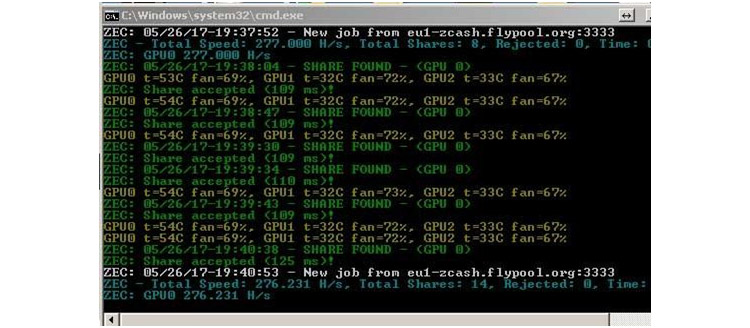
Изменения в Claymore Miner v15.0:
— Появилась поддержка epoch до # 384 размером 4ГБ DAG, при этом более старые версии не смогут работать, так как они имели поддержку epoch только до # 299.
— Возможность устанавливать переменные окружения для видеокарт AMD до 4 ГБ автоматически .
— Другие незначительные изменения.
Обзор Hive OS | CRYPTO-ДНЕВНИК
В связи с шумихой вокруг криптовалюты и технологии блокчейн, большую популярность стал набирать майнинг — способ добычи криптовалюты в целях заработка. Я как и многие другие криптоэнтузиасты, достал из своей копилки определенную сумму сбережений и побежал в магазин электроники покупать видеокарты и другое сопутствующее оборудование для сборки своего первого рига.
Обзор и настройка Hive OS 2.0 здесь.
Как и основное большинство владельцев компьютеров на базе операционной системы Windows, я по привычке установил именно Windows 10 версии, скачал необходимые программы для добычи криптовалюты, разгона видеокарт, и начал «майнить».
Ферму поставил в уголок, и для удаленного доступа установил TeamViewer. Какое-то время все работало отлично, потом система решила проигнорировать мои запреты на автоматические обновления, и обновилась, да не просто так, а еще и зависла в процессе, простояв так пол дня. Пришлось перезагружать, а это потеря драгоценного времени и соответственно простой в добыче валюты.
Все эти, вроде бы, маленькие недочеты стали мне надоедать и я всерьез задумался о поиске альтернативной системы для майнинга.
Что такое Hive OS, и с чем ее едят?
Изначально я подумал о Linux, а именно, установить какую-нибудь Ubunta с графическим интерфейсом и поработать на ней, но, блуждая по бескрайним простором интернета, наткнулся на такую интересную систему как Hive OS — разработанная на базе той же самой Ubunta 16.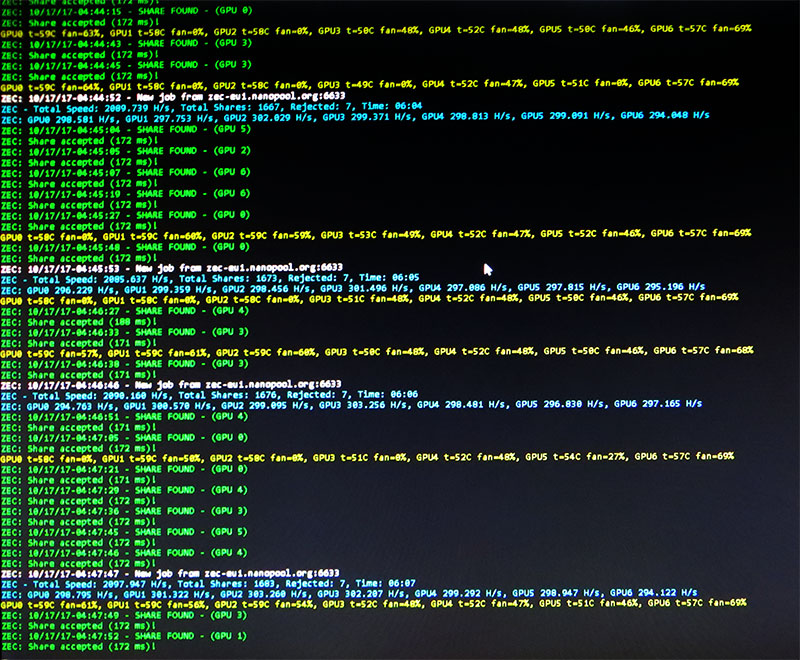 04 LTS операционная система, предоставляющая пользователям удобный интерфейс для майнинга криптовалют при помощи GPU (видеокарт) и возможность управления ригами в режиме реального времени за счет web-интерфейса, с которым можно ознакомиться на официальном сайте hiveos.farm.
04 LTS операционная система, предоставляющая пользователям удобный интерфейс для майнинга криптовалют при помощи GPU (видеокарт) и возможность управления ригами в режиме реального времени за счет web-интерфейса, с которым можно ознакомиться на официальном сайте hiveos.farm.
Разработчики данной системы собрали воедино множество удобных функций, и решений в одном программном продукте, благодаря чему нет необходимости как на Windows скачивать множество программ для майнинга, настраивать bat-файлы, удаленный доступ и прочее.
Совершенно из любой точки мира где есть доступ к интернету, используя web-браузер, вы можете управлять работой своих ригов. Из web-интерфейса можно с легкостью управлять своими кошельками, настраивать программы для майнинга, устанавливать параметры разгона графических карт, прошивать BIOS видеокарт AMD, просматривать хешрейт в режиме реального времени, перезагружать и выключать риги.
Поддерживаемые видеокарты:
- AMD карты версий RX4xx и PX5xx.

- Nvidia карты версий GTX 9xx и GTX 10xx.
Интегрированные программы для майнинга:
- Claymore Dual Ethereum Miner [А][Н]
- Claymore ZCash AMD GPU Miner [А]
- Claymore CryptoNote AMD GPU Miner [А]
- EWBF’s CUDA Zcash miner [Н]
- CCminer [Н]
- sgminer-gm and sgminer-gm-nicehash [А]
- dstm’s ZCash Cuda miner [Н]
- XMR Stak CPU [Ц]
[Ц] — CPU, [А] — AMD, [Н] — NVidia.
Особенности Hive OS
- Система совершенно не требовательна к ресурсам компьютера и может стабильно работать на устаревших сокетах AM2 / 774 с объемом оперативной памяти 2 Гб.
- Без проблем, в автоматическом режиме может быть установлена на HDD, SSD и даже на флешку объемом не менее 8 Гб.
- Работает со смешанными ригами (совместное использование карт AMD + Nvidia).
- Позволяет запускать одновременно две программы для майнинга (GPU + CPU).
- Имеет встроенный софтварный ватчдог, который перезапускает риг в случае падения хешрейта до минимальных значений.

- Быстрое переключение между майнерами и кошельками.
- Возможность редактирования конфигурации ригов на Windows путем изменения значений в config-файле.
- Загрузка обновлений Hive OS через интернет.
- Возможность обмена настройками системы через json.
- Поддержка Wi-Fi.
- Поддержка удаленного доступа помимо web-интерфейса через: SSH, VNC, Shellnabox.
- Интегрированный OpenVPN клиент.
- Возможность подключения аппаратных ватчдогов.
- Поддержка до 19 видеокарт в одном риге.
- Ведение статистики работы ригов с отображением графиков хэшрейта, температуры, оборотов вентиляторов.
- Совместимость Hive OS со всеми пулами, в том числе и NiceHash.
 В случае перезагрузки, добыча криптовалюты начинается автоматически в соответствии с последними сохраненными настройками.
В случае перезагрузки, добыча криптовалюты начинается автоматически в соответствии с последними сохраненными настройками.Система позволяет подключать до трех ригов бесплатно (это считается домашним майнингом), а в случае использования четырех и более, вам придется ежемесячно платить за каждый риг всего по 5 долларов, что не так уж и много для столь широкого функционала.
С переходом на Hive OS администрирование ригов стало до безумия удобным и простым. Для запуска добычи каких-то новых монет у меня уходит не более 3 минут, выбрал майнер, настроил кошелек и нажал на «Ракету» (кнопка запуска). Happy mining!
Поделитесь в социальных сетях:
Знакомство с Hive OS | Hive OS
Hive OS — это операционная система на базе Линукс дистрибутива Ubuntu 16.04 LTS, основной задачей которой является предоставление пользователю удобного интерфейса для майнинга криптовалют на GPU и управления ригами с помощью веб-интерфейса.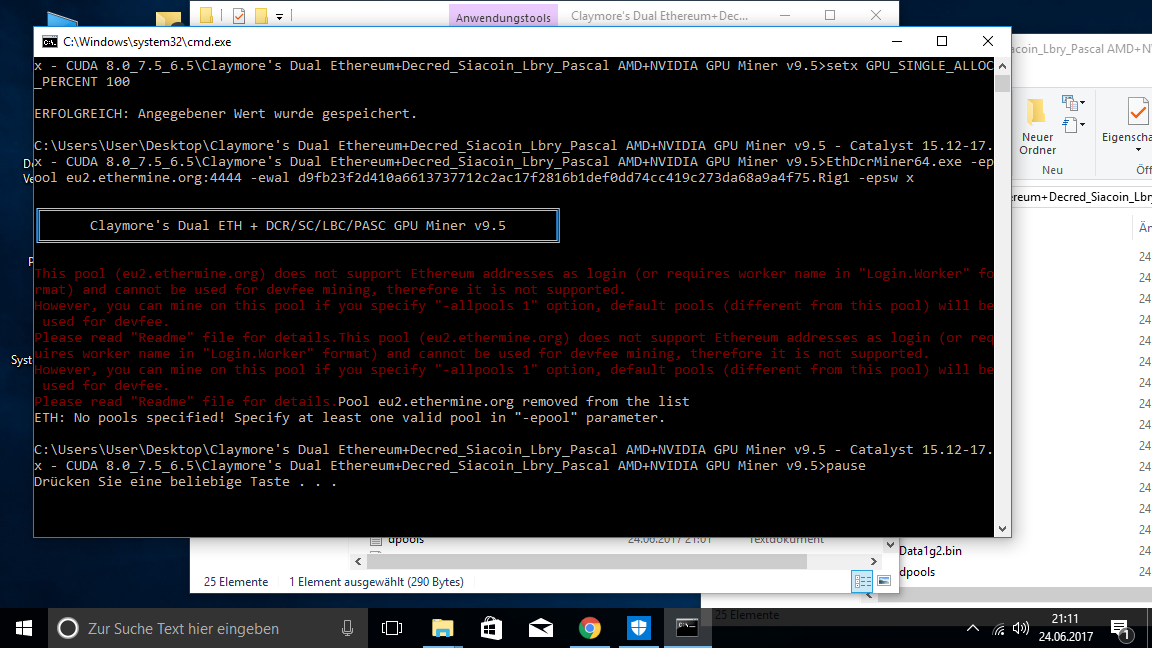 Hive OS предоставляет удобный способ управления кошельками, настройками майнинговых программ, разгоном графических процессоров, прошивкой БИОС (для карт АМД), мониторингом хешрейта и т.п. в одном месте, используя веб-интерфейс. Вы можете видеть и управлять Вашими ригами где бы Вы не находились прямо из интернет, используя веб-браузер.
Hive OS — активно развивающийся проект и новые функции постоянно добавляются.
Hive OS предоставляет удобный способ управления кошельками, настройками майнинговых программ, разгоном графических процессоров, прошивкой БИОС (для карт АМД), мониторингом хешрейта и т.п. в одном месте, используя веб-интерфейс. Вы можете видеть и управлять Вашими ригами где бы Вы не находились прямо из интернет, используя веб-браузер.
Hive OS — активно развивающийся проект и новые функции постоянно добавляются.
Поддерживаемые видеоадаптеры:
- NVidia cемейство Maxwell (GTX 9xx) и Pascal (GTX 10xx)
- AMD* семейство Polaris (RX4xx / RX5xx)
- в настоящий момент не подерживаются карты RX550 и VEGA series ввиду отсутствия полноценной подержки текущими драйверами под Линукс этих карт.
Майнинговые программы*
- Claymore Dual Ethereum Miner [A][n]
- Claymore ZCash AMD GPU Miner [A]
- Claymore CryptoNote AMD GPU Miner [A]
- EWBF’s CUDA Zcash miner [N]
- ССminer [N]
- sgminer-gm and sgminer-gm-nicehash [A]
- dstm’s ZCash Cuda miner [N]
- XMR Stak CPU [C]
- [C] — CPU [A] — AMD [N] — NVidia *новые программы добаляются исходя из их популярности
Прочие функции
- Нетребовательная к ресурсам — может работать на платформах на стареньких процессорах socket 775 / AM2 и имеющих всего 2Гб ОЗУ
- Легкость — может быть установлена на любой тип носителя USB, SSD, HDD начиная от 8Гб
- Работает на смешанных ригах (NVidia+AMD)
- Второй майнер — возможность использовать два майнера одновременно (видео+процессор) или в зависимости от платформы или согласно пользовательским настройкам
- Софтварный вотчдог по хешрейту
- Переключение в несколько кликов между майнерами и кошельками
- Конфигурация рига может быть отредактирована из-под Windows прямо на носителе
- Обновление системы через интернет
- Легкий обмен c сообществом настройками майнера и пула через JSON
- Поддержка Wi-Fi
- Удаленный доступ через SSH, VNC, Shellinabox
- Встроенный OpenVPN клиент
- Поддержка аппаратных вотчдогов
- Поддерживается работа 13 видеокарт одновременно на одном риге, протестирована также работа 19 видеокарт на материнской плате Asus B250 Mining Expert
- Статистика с графиками по онлайну ригов, хешрейта в разрезе ригов, температурам и оборотов вентилятора в разрезе карт [open beta]
Hive OS может быть легко настроена на любой пул, в том числе такие как NiceHash. Содержит огромное число предустановленных шаблонов под все установленные майнеры.
Содержит огромное число предустановленных шаблонов под все установленные майнеры.
Видео
рейтинг пулов для майнинга в 2018 году
Содержание
Рассмотрим лучшие и наиболее популярные пулы для майнинга криптовалюты Zcash. Список пулов ZEC включает такие данные, как хэшрейт, схема и размер минимальной выплаты, географическое расположение серверов, а также основные преимущества.
В начале списка пулов Zcash располагаются бесспорно самые эффективные и мощные пулы — flypool и suprnova. Начинающим майнерам рекомендуем добывать именно на этих пулах.
FLYPOOL
- Расположение серверов: США, Европа, Китай
- Сбор: 1%
- Минимальная выплата: 0.001 ZEC
- Схема выплат: PPLNS
- Хешрейт: 60 MH/s
- Точная статистика скорости
- Анонимный майнинг
- Мгновенные выплаты
- Эффективный движок майнинга, низкий уровень потерянных блоков
- Подробная общая статистика и для каждого рига
- Система оповещения по E-mail, предупреждение о неправильных шарах
- Сайт пула: zcash.
 flypool.org
flypool.org
SUPRNOVA
- Расположение серверов: США, Европа, Азия, Китай
- Сбор: 1%
- Минимальная выплата: 0.001 ZEC
- Схема выплат: PPLNS
- Хешрейт: 7 MH/s
- Анонимный майнинг
- Мгновенные выплаты
- Выделенный порт для Nicehash-майнеров
- Сайт пула: zec.suprnova.cc
NANOPOOL
- Расположение серверов: США, Европа, Азия
- Сбор: 1%
- Минимальная выплата: 0.01 ZEC
- Схема выплат: PPLNS
- Хешрейт: 8 MH/s
- Выплаты несколько раз в день
- Подтверждение баланса после 10 блоков
- Сайт пула: zec.nanopool.org
COINMINE
- Расположение серверов: США, Европа, Азия
- Сбор: 1%
- Минимальная выплата: 0.003 ZEC
- Схема выплат: PPLNS
- Хешрейт: 1.
 5 MH/s
5 MH/s - Сайт пула: coinmine.pl/zec
DWARFPOOL
- Расположение серверов: США, Европа, Азия
- Сбор: 1%
- Минимальная выплата: 0.003 ZEC
- Схема выплат: HBPPS
- Хешрейт: 680 KH/s
- Самая прибыльная и справедливая система выплат
- Поддержка T- и Z- кошельков
- Эффективный движок майнинга, низкий уровень потерянных блоков
- Детализированная статистика
- Мониторинг по Email и через API
- Мощные сервера
- Анонимный майнинг
- Поддержка 24⁄7
- Сайт пула: dwarfpool.com/zec
F2POOL
- Расположение серверов: Китай
- Сбор: 5%
- Минимальная выплата: 0.01 ZEC
- Схема выплат: PPS
- Хешрейт: 45 MH/s
- Автоматические выплаты
- Сайт пула: f2pool.
 com
com
Настройка пула для майнинга Zcash
Будем настраивать пул мультивалютного майнинга Coinmine.pl. Он позволяет мне свободно заниматься майнингом Zcash единственное нужно пройти пару шагов настройки личного кабинета.
- Первое что делаем это проходим регистрацию все просто. Единственный момент логин не пишите слишком сложный т.к его надо будет прописывать в исполняемом файле.
- Далее придумайте ПИН-КОД необходим для смены личной информации вывода денег и прочего.
- Заходите в свой кабинет и переходите на вкладку Edit Account заполняете все данные(см.рисунки ниже)
- Создание воркера т.е присваиваете своей ферме идентификатор для ведения статистики
После прохождения регистрационных моментов следующее что делаем нужно скачать программу для майнинга.
Перейти в раздел «Help» -> «Getting Started» и там вам будет предложен список:
- AMD/CUDA GPU Miner Windows/Linux (Claymore): Download here
- AMD GPU Miner Windows (Genoil): Download here
- AMD GPU Miner Linux (Silentarmy): Download here
- CUDA/AMD/CPU Miner Windows: Download here — мне подошел вот этот майнер т.
 к у меня видеокарта NVIDIA верхние представлены для видеокарт для AMD процессоров
к у меня видеокарта NVIDIA верхние представлены для видеокарт для AMD процессоров - CPU Miner Linux: Download here — майнинг для процессора линукс
Перейдя по ссылкам далее вы скачиваете архив с программой у меня nheqminer _v0.4 у вас может быть поновее. Устанавливаете его на своей ферме и далее в папке этой на нужно создать исполняемый файл .bat
Настройка и запуск майнера
И так теперь у нас есть программа для майнинга Zcash на ПК.
Создаем в папке «Новый текстовый документ.txt» открываем его и далее нам требуется прописать в нем несколько команд:
Для AMD/CUDA GPU Miner Windows/Linux (Claymore):
ZecMiner64.exe -zpool zec.coinmine.pl:7007 -zwal YourLogin.YourWorkerName -zpsw YourWorkerPassword
Для AMD GPU Miner Windows (Genoil):
genoil.exe -c zec.coinmine.pl:7007 -u YourLogin.YourWorkerName -p z -P 0 -g 0 1 -i 20 -w 64 — все что после воркер наме стоит на сайте почитаете что это и зачем
Для CUDA/AMD/CPU Miner Windows:
nheqminer -l zec. coinmine.pl:7007 -u YourLogin.YourWorker -p тут пароль который на сайте создавали это будет работать слабенько на процессоре (хотя если у вас проц норм то zcash майнинг может закачать нормально)
coinmine.pl:7007 -u YourLogin.YourWorker -p тут пароль который на сайте создавали это будет работать слабенько на процессоре (хотя если у вас проц норм то zcash майнинг может закачать нормально)
CPU nheqminer.exe -u feeleep.1 -p x -t 6 — для максимального нагрузка процессора
CUDA nheqminer.exe -u feeleep.1 -p x -cd 0 — вот так ставите для майнинг на видеокарте должно давать более 30 kh/s
AMD + CPU nheqminer.exe -u feeleep.1 -p x -t 6 -od 0 1 — для совместного майнинга и на Видеокарте и на Процессоре такая команда.
Калькулятор доходности Zcash (ZEC).
Источник: mining-cryptocurrency.ru
Как майнить Zcash (ZEC) на Windows
ZCash — анонимная криптовалюта, использующая технологию zk-snarks. Этот алгоритм гарантирует, что вся информация, касающаяся пользовательских транзакций, зашифрована, но её могут просматривать майнеры для предотвращения двойных транзакций.
В качестве алгоритма хэширования ZCash использует Equihash, основанный на ассиметричном алгоритме PoW. Для генерирования подтверждений система использует большое количество оперативной памяти, поэтому, как и в случае с Ethereum, создание собственной ASIC для криптовалюты невозможно.
Для генерирования подтверждений система использует большое количество оперативной памяти, поэтому, как и в случае с Ethereum, создание собственной ASIC для криптовалюты невозможно.
Не каждый может получить доступ к компьютеру и не у всех есть время, знания и терпение, чтобы майнить Zcash самостоятельно, тем более без GUI. Если же вы твёрдо решили, что хотите заняться майнингом, и вам нужен лишь небольшой толчок, то эта статья для вас.
Сегодня мы покажем, как майнить Zcash на обычных CPU и GPU в Windows. Мы будем использовать две программы: Nicehash для процессора и Claymore Miner для видеокарты.
Вы также можете попробовать воспользоваться облачными сервисами для майнинга, например: Hashflare или Genesis Mining.
Выбираем кошелёк и пул для майнинга
Для того, чтобы у вас всё получилось, нужно подготовиться. Во-первых, заведите кошелёк для хранения средств. Существует множество подобных сервисов, можете воспользоваться любым из них. Некоторые используют вместо кошельков обменники, но мы не рекомендуем прибегать к их услугам.
Если хотите узнать больше про лучшие аппаратные кошельки, читайте Лучшие аппаратные Bitcoin-кошельки 2017 года
Если хотите узнать больше про Ledger Nano S в сравнении с TREZOR, читайте Обзор Ledger Nano S: сравнение с TREZOR
Вам также понадобится пул для майнинга, чтобы направить через него хэширующие мощности. Мы выбрали nicehash pool, но вы можете воспользоваться любым другим.
Если хотите узнать больше про майнинг пулы, читайте Майнинг пулы биткойнов
Если хотите узнать больше про майнинг, читайте Что такое майнинг и принцип его работы
Теперь у вас есть кошёк и пул — пришло время заняться майнингом!
Майнинг ZCash с помощью процессора (на Windows)
Для работы с CPU мы установим утилиту Nicehash. Хотя она поддерживает и CPU, и GPU, лучше использовать разные программы для достижения наибольшей производительности. Майнер Claymore функционирует быстрее, но работает только с видеокартами.
Шаг 1. Зайдите на сайт Nicehash miner. Пролистайте вниз до последней версии.
Шаг 2. Распакуйте файлы из архива.
Для работы этого майнера укажите количество ядер вашей системы. Чтобы посмотреть характеристики компьютера, откройте «Диспетчер задач» и перейдите во вкладку «Производительность».
Программа выпускается в двух версиях: одна для работы с биткоином, другая — с ZCash (nheqminer_zcash).
Шаг 3. Откройте «nheqminer_zcash»
Шаг 4. Начинайте майнить с помощью вашего CPU или введите следующую команду для настройки:
nheqminer_zcash.exe -l eu -u ZEC-ADDRESS -t 8
Замените «eu» в адресе вашего пула на данные со страницы «Get Started», «ZEC-ADDRESS» на адрес вашего zcash-кошелька, а вместо «-t 8» укажите количество используемых тредов (если вы работаете с пулом Nicehash, можете поставить значение -l, чтобы уточнить своё местоположение, например, «eu» для Европы).
Майнинг ZCash с помощью GPU (Window 64)
Для работы с видеопроцессором мы будем использовать Claymore. Программа выпускается давно и оптимизирована для майнеров. Она значительно увеличивает скорость хеширования, поэтому мы советуем выбирать именно её.
В качестве альтернативы доступен Genoil miner, но он работает только с картами от AMD. Для работы с ним придётся заплатить комиссию 2,5%. То есть каждый час майнер отдаёт разработчикам прибыль за 90 секунд работы.
Но всё это окупается за счёт увеличения производительности системы. Если вы не согласны на такие условия, лучше выберите другую утилиту.
Для лучшей производительности и совместимости нужен Catalyst (Crimson) 15.12. Если версии драйверов и программы не совпадают, то возможны сбои в работе.
Для компьютеров с несколькими видеокартами установите размер виртуальной памяти в Windows не менее 16 ГБ:
«Свойства компьютера / Расширенные настройки системы / Производительность / Дополнительно / Виртуальная память».
Шаг 1. Откройте сайт Claymore Zcash miner
Шаг 2. Выберите новую версию (в нижнем правом углу) и скачайте её
Шаг 3. Распакуйте файлы из архива
Шаг 4. Откройте папку «Claymore’s ZCash AMD GPU Miner v6.0 Beta»
Шаг 5. Откройте файл «config.txt» с помощью Блокнота и введите следующие команды:
GPU_FORCE_64BIT_PTR 0
GPU_MAX_HEAP_SIZE 100
GPU_USE_SYNC_OBJECTS 1
GPU_MAX_ALLOC_PERCENT 100
GPU_SINGLE_ALLOC_PERCENT 100
ZecMiner64.exe -zpool stratum.zcash.nicehash.com:3357 -allpools 1 -zwal t1RjQjDbPQ9Syp97DHFyzvgZhcjgLTMwhaq.YourWorkerName -zpsw x
Замените «stratum.zcash.nicehash.com:3357» на адрес сервера пула, а вместо «t1RjQjDbPQ9Syp97DHFyzvgZhcjgLTMwhaq» укажите номер кошелька. Опционально можете указать логин «YourWorkerName«, а вместо «x» поставить пароль.
Если всё сделано верно, то вы увидите такое окно:
Теперь вам осталось лишь наблюдать, как на счету копятся ваши zcash. Только не забудьте убедиться, что указали верный адрес кошелька.
Только не забудьте убедиться, что указали верный адрес кошелька.
Над статьями работает команда авторов, переводчиков и редактор. На сайте команда Privatefinance.biz публикует информационные статьи, обзоры, рейтинги, гайды о торговле на финансовых рынках и инвестировании, рекомендации по выбору брокера и инструментов инвестирования, актуальные новости из мира финансов.
Почта для связи с нами: [email protected]
Set your Author Custom HTML Tab Content on your Profile pageОбзор видеокарты Radeon RX 580 8g с точки зрения майнинга
В статье рассмотрим работу видеокарты Radeon RX 570 от AMD на разных алгоритмах добычи криптовалюты. Для начала проанализируем Sapphire NITRO + Radeon RX 580 Limited Edition. На сегодняшний день можно считать данную карту лучшей от Sapphire. Карта основана на техпроцессоре GPU Polaris 20. Он схож по своей архитектуре с Polaris 10, но его структура более оптимизирована.
Отличительной особенностью видеокарты является более высокая стоковая тактовая частота среди других моделей линейки RX 580. Стоит отметить наличие запасных вентиляторов, которые хоть и отличаются надежностью, но, как говорится, лишними не будут. Видеокарта имеет наиболее эффективную систему охлаждения, даже по сравнению со столь похожей картой Sapphire RX 480, которая была новинкой в прошлом, и даже сравнивать не стоит с более ранними версиями устройств. И конечно выделим цену видеокарты, которая у нее более высокая, чем у предыдущей модели.
Проанализировав актуальные цены на видеокарты, делаем вывод о том, что в 2020 году добыча крипто токенов посредством GPU более выгодна в виде облачного майнинга, нежели покупки и установки собственного оборудования. Облачный майнинг имеет как минимум два весомых преимущества относительно физического: гибкая шкала начальных инвестиций и отсутствие необходимости обслуживать оборудование.
Технические особенности 8-ми гигабайтной видеокарты Radeon RX 580:
- 2304 универсальных процессора по обработке потоков данных
- Техпроцессоры на 14 Нанометров
- Заводская частота 1257 МГц, превращающаяся при разгоне в 1450 МГц
- Объем видеопамяти в 8 Гб с тактовой частотой 2ГГц на 256 Мегабайтной шине
- Возможность подключения до 5 мониторов через порты DVI-D, DisplayPort (2 шт), HDMI (2 шт)
- Потребляемая мощность 185 Ват при заводской частоте и 225 Ват при разгоне до 1450 МГц
- Система охлаждения, основанная на двух 95-ти миллиметровых кулерах, оснащенных для большей долговечности и меньшего уровня шума двумя подшипниками шарикового типа каждый.
Необходимо отметить, что сейчас улучшенные вентиляторы устанавливаются не только на модель RX 580 NITRO + LE, но и на RX 580 non Limited и RX 570 NITRO, что не может не радовать покупателей, ведь проблема качественного охлаждения является крайне актуальной во время использования карт для майнинга.
Важной особенностью NITRO RX 5-го поколения является необходимость подключения одновременно двух разъемов питания PCI-E (6-ти и 8-ми контактного). Это требуется для поддержания более высокой тактовой частоты процессоров. Что, кстати говоря, ведет к большему энергопотреблению и может создать трудности при желании собрать ферму из 6-ти таких видеокарт на одном блоке питания.
Возможности майнинга на видеокарте монет, шифруемых алгоритмом Ethash или Equihash
Ethash (эфириум) и Equihash (Zcash) при добыче особенно активно используют мощности памяти видеокарты. Поэтому майнинг крипто токенов на Radeon RX 580 будет не максимально энергоэффективным, ведь пусть тактовая частота видеопамяти и 2000 МГц, но хотелось бы видеть не Hynix, которую производители решили использовать видимо для экономии, а Samsung GDDR5, ведь речь идет о Limited Edition RX 580, которая является топовой среди представителей линейки.
Ниже рассмотрим проведенные замеры хэшрейта и постараемся их проанализировать
Используя Claymore Dual ETH miner (последнюю версию) нам удалось получить максимальную скорость хэширования 22,5 MHS, что для карты с такими характеристиками как у тестируемой Radeon RX 580 Limited Edition – совсем не радует. Возможно, если бы компания производитель, как мы уже обсудили выше, использовала не Hynix, а Samsung GDDR5 – результат был бы совсем другой, но что есть – то есть.
Протестировали мы и добычу ZEC на программном обеспечении Claymore ZCash AMD GPU Miner 12.4, но и тут результат не оказался ошеломительным. Средний хэшрейт 296H/sec. Возможно это связано с более активным использованием ресурсов памяти карты при работе на алгоритме Equihash, а может дело в применении при производстве памяти Hynix на видеокарте, либо дело в официальном драйвере, который просто не предназначен для майнинга на карте, а рассчитан на геймплей.
Ниже приведем показатели майнинга на еще нескольких алгоритмах:
- Decred – 1.202 GHS
- Monero – 600H/sec
- LBRY Credits – 0.165 GHS
- Pascalcoin – 0.830 GHS
- SIBCoin – 8.2 MHS
Мы не претендуем на то, что это максимальные показатели, которые можно выжимать из видео карты. Приведенные выше показатели мы получили на стандартных настройках. Если поэкспериментировать – можно добиться более высоких показателей хэширования . Например, при майнинге эфира есть смысл понижения частоты GPU, что соответственно приведет к снижению энергопотребления устройством, а для добычи ZEC необходимо наоборот увеличить тактовую частоту, что приведет к незначительному росту энергопотребления, но к значительному повышению хэшрейта.
Также в сети сложилось устойчивое мнение, что RX 580 Limited Edition может спокойно работать и на одном 8-ми контактном питании. Для этого лишь требуется самостоятельно вручную настроить тактовую частоту и подаваемое напряжение, чтобы избежать перегрузки.
Подводя итог можно сказать, что Radeon RX 580 Limited Edition в первую очередь видеокарта для геймеров и возможность разгона будет интересна именно при игре, хотя майнеров могут привлечь огромные вентиляторы, обеспечивающие хорошее охлаждение, а значит, и бесперебойную работу устройства. Если рассматривать RX 580 LE именно для добычи критовалюты – то мы ее не рекомендуем. С помощью настроек питания и производительности можно получить примерно то же самое из RX 580 non Limited или RX 570. Видеокарту Radeon RX 580 можно купить, как с объемом памяти 8 Гб, так и 4 Гб, но, если вы решили выбрать эту карту для добычи криптовалюты, мы рекомендуем выбрать больший объем памяти. Это будет более рентабельно и энергоэффективно.
Как отключить комиссию в Сlaymore и других майнерах NoDevFee
Рынок криптовалют снова на коне. После затяжного спада в 2018 году Биткоин понемногу обновляет локальные максимумы и тянет за собой остальной рынок. Вместе с этим активизируются майнеры, для которых прибыль от добычи монет уже существенно превышает расходы на электричество. Одним из фаворитов владельцев GPU-ферм является Ravencoin. Монета выдаёт неплохую прибыль, при этом копать её можно практически на любых видеокартах. Знакомимся ближе.
Обзор Ravencoin RVN
Ravencoin — относительно молодой проект, его запустили 3 января 2018 года. Монета является форком Биткоина, то есть для её создания использовали код главной криптовалюты. При этом разработчики позаботились об отличительных чертах и даже поставили перед собой глобальную задачу. Речь идёт о максимизации реальных кейсов применения блокчейна. Иначе говоря — постепенном внедрении технологии в жизнь рядовых пользователей.
Теперь об этимологии. Монета названа в честь ворона: здесь вдохновением для программистов стала «Игра Престолов». В сериале птицы выступают посланниками истины. Ravencoin тоже будет на страже правды: в его случае блокчейн подтвердит факт владения определённым активом.
От Биткоина RVN отличают алгоритм майнинга — здесь это X16R, а не SHA256. Сеть монеты защищена от ASIC-майнеров, которые реально угрожают децентрализации проектов. Также важна открытость разработчиков: они не держат собственные фонды для финансирования, не отправляют туда определённый процент новых монет и не майнили RVN до запуска проекта. Всё было честно и справедливо.
Пример: Добавление и настройка Phoenix Miner
Теперь, когда мы показали вам, как настроить пользовательский майнер, давайте добавим его на практике, установив Phoenix Miner 3.5c в Hiveon Pool, используя алгоритм ethash miner в качестве примера.
В разделе «Добавить новый лист полета» начните заполнять следующие поля:
- Монета — ETH
- Кошелек — пример кошелька ETH, который мы создали.
- Пул — выберите «Настроить в шахтере» для параметра «Пользовательский майнер» в поле «Шахтер» для отображения.
- Майнер — выберите «Пользовательский», а затем нажмите «Настройка Miner Config», чтобы указать параметры, заданные пользователем, а затем заполните необходимые поля. Обратите внимание, что каждый шахтер может иметь другой набор параметров и требуемых полей.
- Название листа — Phoenix on Hiveon
Теперь нам нужно настроить майнер. Нажмите кнопку «Настройка конфигурации майнера»и заполните следующие поля:
- Имя шахтера — назовем это phoenixminer
- URL установки — добавление URL-адреса пакета https://download.hiveos.farm/custom/phoenixminer-3.5_c.tar.gz
- Хэш-алгоритм — выберите ethash из выпадающего списка.
- Кошелек и рабочий шаблон — введите NULL, поскольку мы используем кошелек ETH, который у нас уже есть.
- URL пула — мы будем использовать пул хивеонов: POOL: eueth.hiveon.net:4444, WALLET:% WAL%, WORKER:% WORKER_NAME% POOL: eueth.hiveon.net:14444, WALLET:% WAL%, WORKER:% WORKER_NAME%
- Pass — установлен на x
- Дополнительные аргументы конфигурации — в нашем случае мы оставляем это поле пустым.
Нажмите «Применить изменения», и все готово.
Курс Ravencoin RVN
Сегодня за RVN предлагают 5,73 цента. Ещё месяц назад курс монеты находился на уровне 6 центов, так что рост Биткоина на Ravencoin не сказался. При этом криптовалюта находится в топ-50 мирового рейтинга монет.
Рекордную стоимость RVN зафиксировали в конце марта 2020 года. Тогда курс находился на уровне 7,3 цента.
Капитализация проекта эквивалентна 203 миллионам долларов. В обороте находится 3,55 миллиарда монет, максимальный объём ограничен 21 миллиардом. Список бирж для покупки RVN указан на официальном сайте проекта.
MultiMiner
Использует в своей основе движок BFGMiner, однако, при этом содержит графическую оболочку, поэтому проще в освоении новичками. Кроссплатформенное приложение, работает под MacOS, Linux, Windows. Поддерживает майнинг криптовалют на алгоритме SHA-256 (включая биткоин).
Сайт: https://www.multiminerapp.com/
Достоинства MultiMiner:
- автоматическое сканирование устройств и расчет среднего хэшрейта;
- возможность подключения к любым пулам;
- встроенный гайд по различным терминам и подсказки;
- возможность автоматического переключения между пулами
Как настроить мультимайнер под Slush Pool.
Шаг 1. Скачать MultiMiner с официального сайта и установить его на свой компьютер. Также установить десктопный кошелек для биткоинов, скачав с Bitcoin.org;
Шаг 2. Запустить MultiMiner и открыть slushpool.com, создать аккаунт и скопировать адрес воркера из вкладки Edit Worker. Также в аккаунте следует указать адрес биткоин-кошелька, на который будут выводиться добытые btc;
Шаг 3. Перейти в MultiMiner. Скопированный адрес вставить во вкладку Pools, вставить URL пула (help – Get Start) в строку Host, а затем указать любой пароль;
Шаг 4. Нажать Start в основном окне майнера, подождать отклика от сервера Slush Pool. На сайте должен отобразиться хешрейт вашего устройства;
Как майнить Ravencoin
В сети монеты блоки находятся раз в минуту, вознаграждение — 5000 RVN. Копать Ravencoin рекомендуем на 2Miners, причём делать это можно как совместно с другими пользователями пула (PPLNS), так и в SOLO.
Для запуска добычи редактируем .bat-файл из архива и указываем свой кошелёк вместо YOUR_ADDRESS. Это нужно, чтобы заработанные монеты попадали по адресу.
Например, RHUC17zAVjNqXDtkqwLPRvQ2XgoRZsXeeG.
Затем меняем RIG_ID, то есть имя каждой видеокарты. Она будет отображаться в статистике и поможет обнаружить источник проблем в случае их возникновения. Здесь используем не больше 32 символов. Подходят латиница, цифры, а также символы «-» и «_».
Например, rig-1.
В случае успеха увидим следующее.
Общая информация о Nanopool
Nanopool был запущен в сентябре 2020 года и предоставляет возможность майнить криптовалюту как в соло, так и в дуале. Он развивался очень тихо, но после поддержки криптовалют Pascalcoin и Electroneum, пул начал привлекать внимание десятков тысяч майнеров, что в свою очередь позволило стать одним из самых популярных майнинг-пулов сегодняшнего дня.
Примечательно то, что для майнинга на Nanopool Ваша GPU-ферма должна состоять из видеокарт с ОЗУ минимум 4 Гб, а версия Windows только х64 бита.
Рассмотрим ключевые особенности Nanopool:
- Поддержка пяти топовых и двух нишевых криптовалют;
- Простой настройка пула;
- Количество участников – более 100 000;
- Моментальные выплаты до 4 раз в сутки;
- Выбор криптовалюты и создание кошелька;
На главной странице Nanopool представлены криптовалюты, которые можно майнить. По каждой криптовалюте здесь также указан хешрейт пула, количество майнеров, алгоритм майнинга, рыночная стоимость, минимальная и максимальная сумма для вывода. После выбора криптовалюты нужно создать для нее кошелек.
Внимание! Регистрация в Nanopool не предусмотрена, поскольку вход в пул осуществляется по адресу кошелька добываемой криптовалюты.
Вы можете выбрать для Ethereum и Ethereum Classic – кошелек MyEtherWallet, для Siacoin – биржа Binance, для ZCash и Monero – кошелек Exodus, для Pascalcoin – биржа Poloniex и для Electroneum – биржа Kucoin.
Интерфейс Nanopool
Проходим в выбранную криптовалюту и нажимаем «Overview». Пусть это будет Ethereum.
В шапке пула Вы увидите обратный отсчет до следующей эпохи DAG-файла (блоки данных размером свыше 1Гб, которые используются для нахождения решения блока в блокчейне криптовалют, работающих на алгоритме Ethash).
Ниже представлена статистика – хешрейт пула, количество активных майнеров, цена криптовалюты и др. В правом углу размещается строка «Address». Здесь нужно вставить ETH-адрес или адрес криптовалюты, которую будете майнить.
В центре странице Вы можете увидеть, какие участники майнят больше всего ETH на Nanopool. В правой части официальная Twitter-лента пула.
Загрузка и настройка майнера
Для майнинга Ethereum на Nanopool нужно установить майнер-софт Claymore. Проходим во вкладку «Help» и находим «Claymore». Выбираем необходимую ОС и нажимаем «Download».
Далее Вас перебросит на репозиторий Github, где собственно и нужно скачать программу. Выбираем последнюю версию.
Теперь приступаем к настройке. Открывайте загруженную папку и находите файл «start_only_eth.bat», чтобы его «изменить». Открывается блокнот и видим следующее:
- epool eth-eu1. – «ETH» означает майнинг Ethereum;
- .org:9999 – порт;
Порт для других криптовалют Вы можете найти во вкладке «Help».
Остановимся на последней строке настроек:
- YOUR_WALLET_ADDRESS – адрес кошелька добываемой криптовалюты;
- YOUR_WORKER – имя Вашей GPU-фермы (к примеру, my8x1050ti)
- YOUR_EMAIL – пароль, с помощью которого Вы сможете зайти в статистику пула и изменить минималку на выплаты;
- -epsw x – повторение пароля;
- mode 1 – соло-майнинг, т.е – добывается одна монета;
Вот, что должно получиться:
Далее сохраните и закройте bat-файл. После этого снова запускайте его для начала майнинга ETH.
Прибыльность майнинга Ravencoin
Прикинуть потенциальный доход от добычи RVN поможет калькулятор майнинга 2CryptoCalc. Для примера возьмём 232 Mh/s, которые соответствуют восьми видеокартам Nvidia 1080Ti.
Прибыль при таком оборудовании будет составлять около 7,4 доллара в день или 124 RVN. Если курс вырастет, доходность тоже увеличится. К слову, за последнюю неделю он прыгнул очень неплохо.
Главная прелесть RVN — небольшие требования. Копать монету можно даже на Nvidia 1030, то есть она идеально подходит для первых шагов в майнинге. Вдобавок Ravencoin есть на большинстве топовых криптовалютных бирж, поэтому проблем с продажей монет после их добычи не возникнет. Результатами знакомства с RVN делитесь в крипточате ходлеров. Чтобы лучше понять тему криптовалют, читайте Библию от 2Биткоина и подписывайтесь на Телеграм-канал ресурса.
Claymore’s Zcash AMD GPU Miner
Claymore’s Zcash (ZEC) AMD miner обновлялся несколько раз с момента выпуска начальной версии несколько дней назад. Количество оптимизаций и улучшений хешрейта практически с каждым крупным обновлением было огромным, возвращая к жизни многие старые графические процессоры AMD Radeon, такие как 7950/7970 или 280X, одни из самых популярных видеокарт для майнинга за последние несколько лет. . Последний выпуск, уже являющийся основной версией 6, принес больше исправлений и оптимизаций с точки зрения производительности.Как и следовало ожидать, Nvidia снова осталась позади, хотя были некоторые признаки того, что в последнее время она начинает догонять уровни производительности графических процессоров AMD, теперь она снова значительно медленнее. Таким образом, владельцы майнинговых установок на базе Nvidia могут захотеть переключиться на какую-либо другую альтернативу для майнинга в момент последнего повышения производительности от Claymore. Однако имейте в виду, что за майнер Zcash от Claymore взимается комиссия разработчика в размере 2,5%. Ниже приводится список основных изменений и обновлений майнера после первоначального выпуска:
Версия v7.0:
— скорость улучшена примерно на 15-25% (в зависимости от модели карты). Около 230H / s на складе 390X.
— добавлена опция «-бенчмарк».
Версия v6.0:
— скорость улучшена примерно на 20-25% (в зависимости от модели карты). Около 180H / s на складе 390.
— значения параметра «-i» теперь 0… 4, значение по умолчанию «-i 4».
— исправлена проблема со смешанными картами.
Версия v5.0:
— скорость улучшена примерно на 30-50% (в зависимости от модели карты). Около 145H / s на складе 390X.
— улучшена поддержка карт Catalyst 16.x и 4xx.
— снижение загрузки процессора.
Версия v4.0:
— скорость улучшена примерно на 20% (зависит от модели карты). До 100H / s на складе 390X в режиме «-i 2».
— добавлена опция «-retrydelay».
— добавлена опция «-нофеи».
— различные исправления ошибок.
— изменена окраска.
— EthMan: добавлена команда «Просмотр консоли майнера».
Версия v3.0-v3.1:
— скорость увеличена на 20-30% (зависит от модели карты).До 80H / s на складе 390X в режиме «-i 2».
— повышена стабильность.
Версия v2.1:
— добавлена опция «-i» для настройки интенсивности майнинга и загрузки ЦП.
— улучшенная скорость для режима высокой интенсивности («-i 2»), около 60H / s на складе 390X, 50H / s на складе 280X.
— поскольку nicehash не может обновить защиту от ddos, теперь для этого пула требуется «-allpools 1».
Версия v2.0:
— скорость улучшена на 5-15% (зависит от модели карты).
Версия v1.1:
— добавлена версия для Linux.
— исправлена проблема с отклонением акций после майнинга devfee.
— удалите параметр «-allpools 1», если вы используете его и майните на пулах майнинга, suprnova, coinmine или nicehash.
— добавлена поддержка «XnSub» для Nicehash.
— исправлены ошибки.
AMD GPU Mining
Видеокарты на базе AMD обычно дешевле, чем их аналоги от Nvidia. Как правило, они не так способны достичь высоких хешрейтов, за исключением криптовалют, основанных на алгоритме Ethash.Сообщается, что проблемы со стабильностью чаще встречаются в майнинговых установках на базе графических процессоров AMD, но это может быть отчасти из-за большого количества модификаций BIOS и пониженного напряжения, которые выполняются на этих картах для увеличения их хешрейта. Различия между моделями, произведенными разными производителями, также приводят к широкому спектру рецептов разгона / разгонки, поэтому легко вызвать проблемы, вставив чужие значения в программное обеспечение для управления графическим процессором. Для подготовки и настройки этих карт для майнинга требуется больше работы, но вознаграждение обычно меньше времени, чтобы начать осознавать окупаемость инвестиций.
Изначально эта страница будет сосредоточена на криптовалютах на основе Ethash, поскольку именно в этом карты AMD работают лучше всего, но, вероятно, в конечном итоге будут добавлены и другие, поскольку у меня будет возможность поэкспериментировать с ними. Я также поделюсь всем, что могу, о подготовке и настройке этих более сложных карт. Для начала продемонстрирую, как я прошивал BIOS на трех ROG Strix RX 580s:
ROG Strix RX 580 O8G Флэш-память BIOS
Zcash, вероятно, вторая по величине монета, добываемая на GPU, после Ethereum.Он использует алгоритм Equihash, который более оперативно добывается с помощью графических процессоров Nvidia, однако в связи с предстоящим выходом биткойн-майнинга на GPU, я счел важным увидеть, сколько сол / с CryptoScythe v0.2 может потянуть с 7 графическими процессорами AMD. . Посетите страницу AMD Zcash Mining, чтобы увидеть результаты на прототипе установки для майнинга CryptoScythe v0.2 и узнать, что в ней задействовано.
Ethereum, вероятно, является самой популярной криптовалютой для майнинга с помощью видеокарт и является основой майнинга с помощью карт AMD.Посетите страницу AMD Ethereum Mining, чтобы увидеть, как эти прошитые ROG Strix Rx 580 работают в прототипе майнинг-фермы CryptoScythe v0.2.
Добыча двух монет одновременно звучит вдвое веселее, чем добыча одной альтернативной монеты за раз. Использование двойного майнера Claymore, который работает с картами AMD и Nvidia, делает возможным двойной майнинг. Одна основная монета, использующая алгоритм Ethash, такая как Ethereum, Musicoin, Expanse и т. Д., Может быть добыта с помощью вторичной альтернативной монеты, которая использует другой алгоритм.Я уже упоминал об этом ранее в исследовании, проведенном с использованием майнинга CryptoScythe v 0.1 Nvidia (см. Страницу майнинга Nvidia Ethereum). С картами AMD двойной майнинг действительно заслуживает отдельной страницы, поскольку он несколько отличается от двойного майнинга с картами Nvidia, поэтому вот он: AMD Dual Mining.
Как майнить Ethereum и Ethereum Classic на графических процессорах 4 ГБ
UPD: разработчики lolMiner выпустили версию v1.22. Это единственный выпуск Linux, который нацелен на улучшение производительности так называемого режима зомби.Он улучшает производительность режима зомби на графических процессорах RX 400 и RX 500 в Linux. Производительность увеличивается на 7-11% в эпоху 393 и на 15-20% в эпоху 400. Скачать ее можно здесь.
Вот график хешрейта графических процессоров при увеличении файла DAG.
DAG — это блок данных, загружаемый в память графического процессора при запуске майнера. Это важно для майнинга, потому что помогает устройствам находить блоки, обеспечивать безопасность сети и получать вознаграждение за выполненную работу.
DAG постепенно увеличивается в размерах.Он увеличивается на 8 МБ каждые 30 тысяч блоков. Со временем графические процессоры больше не могут обрабатывать файл, поэтому майнеры вынуждены майнить другие криптовалюты. В середине декабря видеокарты с объемом памяти 4 ГБ перестанут майнить Ethereum. Однако разработчики нашли способ позволить им добывать Ethereum дольше.
Некоторые графические процессоры объемом 4 ГБ уже не могут майнить Ethereum. Возможные причины — старое программное обеспечение для майнинга, графические процессоры разных производителей или более требовательная к ресурсам ОС Windows. Проблема очевидна.
Что делать, если графические процессоры не могут майнить Ethereum
Разработчики lolMiner (здесь мы говорим о майнере) знают о грядущей проблеме с графическим процессором 4 ГБ.Они выпустили обновленную версию программного обеспечения, добавив так называемый режим зомби для майнинга криптовалюты. Этот режим позволит 4-гигабайтным графическим процессорам майнить Ethereum даже в начале 2021 года.
Почему режим зомби? Вот цитата разработчика проекта Вилке Трей, известного как Lolliedieb.
Меня спросили, почему режим зомби. Что ж, я нашел этот термин подходящим. Это карты, которые должны быть мертвыми, но они продолжают добывать, но постепенно медленнее. Как нежить (жаргон GPU).
Майнинг Ethereum станет возможен с постепенно снижающейся производительностью.
Новый режим рабочий. В качестве доказательства разработчик показал снимок экрана, на котором он добывает криптовалюту в тестовой сети в эпоху 390. Видеокарта с 4 ГБ оперативной памяти продолжает майнинг с хешрейтом 23 MH / s.
Разработчик сделал следующий вывод.
Скорость хешированияЭтот режим включает майнинг Ethereum после эпохи 381, последней эпохи, которая позволяет графическим процессорам работать на полную мощность. Производительность графического процессора будет постепенно снижаться. Скорость хеширования снизится до 95% в эпоху 382 и до 55% в эпоху 390.В эпоху 400 будет всего 22%, но майнинг будет продолжаться.
Графические процессорывыдадут более 50% своей эффективности в течение следующих одиннадцати эпох. Это означает 60 дополнительных дней майнинга после официального закрытия.
В таблице ниже разработчик показывает производительность AMD RX 580, которая обычно выдает 30 MH / s. 21 декабря он выдаст 27,63 MH / s, или 92% от полной мощности.
в режиме зомби RX 580 4G представлена ниже.
Режим зомби будет работать как в Windows, так и в Linux.Windows не даст наилучших результатов, как вы можете видеть в таблице.
Имеет ли смысл майнить таким способом? Оно делает. Помимо графических процессоров 4 ГБ, ASIC на 4 ГБ также прекратят добычу Ethereum. Скорость хеширования сети значительно снизится, что приведет к снижению сложности майнинга. Остальные графические процессоры будут получать больше прибыли от ETH, чем раньше. Преимущества очевидны.
Вот что говорит разработчик.
Что делать со всеми устройствами на 4 ГБ? Сложность майнинга ETC, Beam и Heaven может резко возрасти, поэтому 50% прибыли от 4-гигабайтных графических процессоров все равно может быть лучше, чем прибыль от альткойнов.
Разработчики считают, что майнинг на 4GB GPU в новом режиме после увеличения DAG-файла может дать даже лучшие результаты, чем раньше. Когда у майнеров возникают проблемы с DAG, они вынуждены переключаться на другие криптовалюты, что увеличивает сложность майнинга.
Как настроить программное обеспечение для майнинга на GPU 4 ГБ
Единственный параметр, который вы можете изменить в режиме зомби lolMiner, — «keepfree». Он указывает количество мегабайт, которое майнер не будет использовать на карте, чтобы зарезервировать ее для системы.
По умолчанию это значение установлено на 56 МБ в Windows и 5 МБ в Linux, что должно работать нормально. Вот настройка файла bat для Windows.
lolMiner.exe --algo ETHASH --pool eth.2miners.com:2020 --user 0x00192Fb10dF37c9FB26829eb2CC623cd1BF599E8 --keepfree 56
Это для Linux.
./lolMiner --algo ETHASH --pool eth.2miners.com:2020 --пользователь 0x00192Fb10dF37c9FB26829eb2CC623cd1BF599E8 --keepfree 5
Разработчик говорит, что если все работает и майнинг включен, то ничего настраивать не надо.Если у вас возникли проблемы, запустите тест, используя следующую команду. Это для Windows.
lolMiner.exe --benchmark ETHASH --benchepoch 385 --keepfree 56
Это для Linux.
./lolMiner --benchmark ETHASH --benchepoch 385 --keepfree 5
Тогда посмотрите, как работает ваш майнер. Если он зависает, увеличьте keepfree на 8 МБ и повторите попытку.
Для повышения производительности вы можете попробовать уменьшить значение на 8–48 МБ для Windows и 0 МБ для Linux.Если сработало, можно попробовать еще больше понизить. Повторяйте, пока ваш майнер не запустится и не заработает должным образом.
Мы рекомендуем майнить Ethereum в пуле 2Miners. Он имеет удобный интерфейс, расширенные настройки и поддержку нескольких языков.
LolMiner определенно принес хорошие новости. Майнинг Ethereum будет продолжаться, и владельцы графических процессоров будут продолжать получать от этого прибыль. Надеюсь, в будущем мы увидим аналогичный подход к другим криптовалютам.
Недавно TeamRedMiner запустил версию 0.Версия майнера 7.20 с расширенным режимом майнинга. Он похож на режим зомби и предлагает компромисс между эффективностью графического процессора и общей возможностью майнинга.
Phoenix Miner также поддерживает майнинг 4 ГБ без дополнительных настроек.
Настройка и устранение неполадок майнинга на графическом процессоре 4 ГБ
Все графические процессоры имеют разный объем памяти (ОЗУ), даже если они указаны как 4 ГБ. Например, у них может быть 3896 МБ / 3996 МБ / 4024 МБ / 4096 МБ. У каждого майнера есть специальный параметр, который регулирует объем памяти, используемой для майнинга.Вот как настроить его для каждого майнера:
- lolMiner
- размер 4 г N
- TeamRedMiner
--eth_4g_max_alloc = N
- Феникс Шахтер
-даглим N
Согласно TeamRedMiner Devs, ожидаемый диапазон для N составляет 4070-4078. Вы действительно хотите работать с максимально возможным значением N. Если установка не может выделить оперативную память при запуске или майнер каждый раз выходит из строя через 5-10 минут, уменьшайте число (N) небольшими шагами, пока майнер не заработает нормально.
Номер по умолчанию N = 4072
Идея довольно проста. Вы можете увеличивать число N до тех пор, пока майнер не будет работать нормально и не выйдет из строя. Чем выше это число N, тем выше может быть хешрейт.
Майнинг Ethereum Classic с помощью графических процессоров 4 ГБ
Wilke говорит, что режим зомби пока доступен только для AMD, но скоро появится поддержка Nvidia.
Он также поддерживает Windows с плавным запуском майнинга. Во время тестов майнинга Ethereum Classic графические процессоры выдают 17 баллов.32 MH / s вместо 21,5 MH / s. Такое сокращение вполне приемлемо.
Майнинг ETC с графическими процессорами 4 ГБ возможен. Теперь у майнеров есть выбор. Ethereum Classic уже сократил размер DAG, чтобы графические процессоры объемом 3 ГБ могли майнить криптовалюту. У нас есть статья об этом обновлении.
[Обновление] LolMiner Benchmark на 380 и 385 Epoch ETC Mining
Посмотрите новый снимок экрана, предоставленный разработчиками lolMiner ниже для графического процессора AMD RX580. Слева вы найдете перформанс в эпоху 385.Справа — эпоха 380. Хешрейт упал с 29,5 MH / s до 22,2 MH / s, но карта все еще майнит даже на 3 эпохи выше своего предела.
Если вы хотите получать последние обновления, подпишитесь на нас на TWITTER или присоединитесь к нашему Telegram Chat .
ОС для майнинга ethOS
дом · база знаний · бассейн · Блог · Журнал изменений · источник · Статистика · служба поддержки · Sampleconf · ConfigMaker · Купить ethOS · ASICseerСодержание
Получение поддержкиКраткое руководство пользователя
Редактирование конфигурации с помощью Nano
Редактирование токена с помощью Nano
Общие команды на ethOS
Видеоруководства
Майнинг Zcash
Майнинг Monero
Увеличение хешрейта на графических процессорах Таити / Тонга / Фиджи с помощью AMDGPU
Обновление ethOS до последней версии
Обновление майнеров до последних версий
Установка исправлений в последней версии ethOS
Запись ethOS на 8 ГБ + USB 3.0 / HDD / SSD в Windows
Запись ethOS на 8 ГБ + USB 3.0 / HDD / SSD в Linux (варианты debian / ubuntu)
Запись ethOS на 8 ГБ + USB 3.0 / HDD / SSD или SSD на OS X
Загрузка буровой установки без Кнопка питания
Начальная настройка (с использованием клавиатуры и монитора в ethOS)
Загрузка в ethOS
Подготовка плат AMD
Подготовка плат Intel
Правильное распределение мощности переходной платы во избежание нестабильности
Исправление паники ядра с 5+ графическими процессорами на Intel Z170 / X / 270 / X / h210
Устранение проблем с загрузкой 290/390/470/480 на платах Intel.
Исправление ошибок ADL / аппаратных ошибок.
. Надежное руководство по устранению неполадок для материнских плат и других компонентов оборудования.
. Использование SSH для входа в ethOS из Windows.conf изменяется после перезагрузки
Настройка и переключение вашего кошелька и / или пула
Изменение или удаление вашего имени рабочего
Использование пула, который требует рабочих, имен пользователей и паролей (suprnova)
Настройка собственной удаленной конфигурации
Использование ConfigMaker.com для вашего Remote Config
Настройка капли DigitalOcean для удаленного сервера
Настройка статического внутреннего IP-адреса для вашего ethOS Rig
Разгон
Управление температурой
Настройка пользовательского идентификатора панели
Исправление неожиданно низкого хешрейта пула
Автотрейдинг альткойнов для майнинга биткойнов
и распространенные проблемы
Использование TeamVIewer в ethOS
Получение поддержки
Поддержка ethOS по телефону или электронной почте отсутствует. Поддержкадоступна круглосуточно и без выходных для клиентов ethOS, которые соответствуют лицензионному соглашению ethOS . Если вам нужна поддержка, вы должны предоставить Диагностический файл gethelp . Обращение за поддержкой без ее предоставления может привести к удалению или бану.
Создание файла диагностики gethelp перед присоединением к #ethosdistro Служба поддержки IRC
- Подключитесь к IRC с помощью приведенных ниже инструкций.
- Запустите
gethelpв терминале на вашей установке и скопируйте / сохраните выходную ссылку (вы также можете запустить/ gethelp, находясь внутри канала IRC). - Вставьте ссылку gethelp в канал поддержки, опишите проблему своими словами, укажите последние изменения и все шаги по устранению неполадок, которые вы сделали.
- Дождитесь ответа и говорите в канале.
Присоединение к #ethosdistro IRC-поддержке из вашего веб-браузера
- На обычном ПК или компьютере посетите http://ethosdistro.com/chat/?server=rizon
- Введите себе псевдоним.
- Не изменять поле «каналы».
- Не ставьте галочку «авторизация для служб».
- Галочка «Я не робот».
- Нажмите «Подключиться» и подождите 15 секунд, чтобы подключиться к каналу IRC.
Присоединение к поддержке #ethosdistro IRC с помощью IRC-клиента
Канал: #ethosdistro
Сервер: irc.ethosdistro.com
Порт: 6667
Присоединение к #ethosdistro IRC Support с вашей локальной установки
- Запустите
ethoschat-localв своем терминале ethOS. - Подождите до 15 секунд, пока ваша установка подключится к каналу IRC.
-
ALT + TABмежду обычным терминалом и терминалом «этошат». - Начиная с версии ethOS 1.3.0, вы можете запускать
/ gethelpпрямо в окне чата IRC. - Чтобы выйти из этошата, запустите
/ exitвнутри терминала этошат иALT + TABдля обычного терминала.
Присоединение к #ethosdistro IRC Support с удаленной установки через SSH
- Запустите
ethoschatв сеансе SSH. - Подождите до 15 секунд, пока ваша установка подключится к каналу IRC.
- Начиная с версии ethOS 1.3.0, вы можете запускать
/ gethelpпрямо в окне чата IRC. - Чтобы выйти из ethoschat, запустите
/ exitвнутри сеанса SSH.
Краткое руководство
- Запустите
helpme, чтобы получить список команд, ссылку на панель статистики и статус буровой установки. - Заставить ethOS сохранять изменения local.conf после перезагрузки .
- В /home/ethos/local.conf измените «0x0bdC4F12fB57d3acA9C3cF72B7AA2789A20d27f2» на свой кошелек (Редактирование файлов с помощью Nano).
- Измените как пароль пользователя , так и пароль суперпользователя «root» на
passwd ethosиsudo passwdдля защиты вашего оборудования. - Перезагрузитесь с
r.
ПРИМЕЧАНИЕ: Если вы хотите сбросить все конфигурации до заводских значений по умолчанию, используйте reset-config .
ethOS настроен на майнинг в пуле ethOS Ethereum.Проверьте статистику майнинга на http://ethosdistro.com/pool/
Общие команды на ethOS
Список команд ethOS и общие ответы: ♦♦♦ ♦♦♦♦♦♦♦♦♦♦♦♦♦♦♦♦♦♦♦♦♦♦♦♦♦♦ Конфигурации удаленного / локального доступа /home/ethos/remote.conf /home/ethos/local.conf Документация / образец конфигурации ethosdistro.com/kb ethosdistro.com/pool.txt helpme: показать список общих команд разрешить / запретить: разрешить ИЛИ запретить майнер (автоматический запуск) minestop: отключить все экземпляры майнеров show: показать вывод различных файлов журнала ww: показать текст рабочего стола ethOS в вашем терминале dmesg: показать сообщения дисплея и сообщения водителя r / hard-reboot: выполнить обычную ИЛИ жесткую перезагрузку gethelp: создать файл диагностики для получения поддержки df | pasteit: отправить вывод команды (например, df) на сервер вставки clear-thermals: вернуть дросселирование, связанное с температурой, в нормальное состояние force-local: отключить удаленную конфигурацию reset-config: сбросить удаленную / локальную конфигурацию до значений по умолчанию reset-network: сбросить конфигурацию сети до значений по умолчанию обновление: отправлять статистику на панель статистики putconf: вручную поместить удаленную конфигурацию в локальную конфигурацию браузер: запустить браузер на локальной установке lock: заблокировать рабочий стол ethOS ethos-overclock: принудительное применение разгона из локальной конфигурации ethos-update: обновить ethOS до последней версии restart-proxy: перезапустить прокси-сервер локального уровня ethos-readconf: показать переменные конфигурации (например, валидминеры) ethos-driver on / off: включить / выключить графический драйвер для следующей загрузки ethoschat: чат помощи (в текущем сеансе терминала) ethoschat-local: чат помощи (на риге, в отдельном окне) find-gpu: пример: find-gpu 1 (обороты gpu1 вентилятор вверх / вниз) sudo atiflash: утилита для прошивки графических процессоров AMD lga1151-flasher: см. этосдистро.com / M update-miner (s): обновляет все программы майнеров до последних версий ♦♦♦ ♦♦♦♦♦♦♦♦♦♦♦♦♦♦♦♦♦♦♦♦♦♦♦♦♦♦
Редактирование конфигурации с помощью Nano
Вся конфигурация ethOS выполняется путем редактирования файла конфигурации.
ПРИМЕЧАНИЕ: Чтобы получить адрес кошелька, вы можете отправить его себе по электронной почте, затем открыть браузер с помощью браузера и получить его из своей электронной почты.
Пример использования для редактирования файлов с помощью Nano:
- Откройте файл в текстовом редакторе nano:
nano / home / ethos / local.конф - Используйте клавиши со стрелками на клавиатуре для перемещения по тексту и удаления бумажника по умолчанию.
- Вставьте свой собственный кошелек с
CTRL + V. - Введите
CTRL + X,y, затем нажмите клавишу Enter на клавиатуре.
Редактирование токена с помощью Nano
- Скопируйте свой токен из своей учетной записи gpuShack с помощью
CTRL + C. - Откройте файл токена в текстовом редакторе nano:
nano / home / ethos / token.автори - Вставьте свой токен в файл с помощью
CTRL + VилиSHIFT + INSERT(в зависимости от вашего терминала). - Введите
CTRL + X,y, затем нажмите клавишу Enter на клавиатуре.
Вы также можете импортировать свой токен, выполнив: echo -n "ВАШ.ТОКЕН"> /home/ethos/token.auth
Если у вас возникли проблемы, посмотрите пошаговое руководство по аутентификации панели EthOSdistro.
Видеогиды
Майнинг Zcash
- Обновите ethOS.
- Начните с краткого руководства.
- Для AMDGPU: Установите
globalminer Claymore-zcashилиminer [worker] Claymore-zcashв config. - Для NVIDIA: установите
globalminer dstm-zcashилиminer [worker] dstm-zcashв config. - Установите прокси-кошелек
- Установите
proxypool1в свой пул zcash (примеры пулов: flypool и nanopool). - Дополнительно: Установите флаг -i для установки интенсивности:
flags -i 3ORflg [worker] -i 3 - Если вы столкнулись с ошибкой, вернитесь ко всем стандартным частотам , проверьте еще раз, , затем вернитесь к стоковой BIOS (переверните переключатель BIOS GPU).
Майнинг Monero
- Обновите ethOS.
- Начните с краткого руководства.
- Запустить
sudo update-miner xmr-stak - Установить
globalminer xmr-stakилиminer [worker] xmr-stakв конфиг. - Установите прокси-кошелек
.paymentid - Установите
proxypool1иproxypool2для своих пулов Monero (оба пула должны быть определены).
Если у вас возникли проблемы с майнингом Monero:
- Если вы получаете сообщение
MEMORY ALLOC FAILED: mmap failederror, запуститеsudo hotfix install-xmr-memfix
(для удаленияsudo hotfix remove-xmr-memfix). - Если вы столкнулись с ошибкой, вернитесь ко всем стандартным частотам , проверьте еще раз, , затем вернитесь к стоковой BIOS (переверните переключатель BIOS GPU).
- Некоторые пулы не поддерживают имена рабочих. Если вы хотите удалить свое имя воркера, добавьте в конфигурацию
globalname disabledилиname [worker] disabled.
Двойная нарезка резьбы с помощью xmr-stak
ПРИМЕЧАНИЕ: ТОЛЬКО ДЛЯ ПРОФИЛЬНЫХ ПОЛЬЗОВАТЕЛЕЙ!
- Добавьте
--amd /home/ethos/xmr-stak-amd.stub.confв конец строкиxmr-stak = flagsв вашей конфигурации. - Run
minestop && sleep 5 && minestart - Два вышеуказанных шага теперь сгенерированы
xmr-stak-amd.stub.conf - Отредактируйте только что созданный файл-заглушку с помощью
nano xmr-stak-amd.stub.conf, используя в качестве руководства двухпотоковую документацию. - Сохраните и запустите
minestop, чтобы применить.
Для получения дополнительной информации о том, как использовать этот файл конфигурации, обратитесь к руководству по настройке fireice-uk.
Чтобы получить максимальный хешрейт, см. Https://www.youtube.com/watch?v=4FK3rY4WtsE
.Повышение хешрейта на графических процессорах Таити / Тонга / Фиджи с помощью AMDGPU
Ethash для майнинга на графических процессорах 3 ГБ требует для правильной работы как минимум ethOS 1.3.3 и Claymore 12.
Начиная с версии ethOS 1.3.3, вы можете увеличить хешрейт старых графических процессоров (серии Tahiti / Tonga / Fiji) , переключив драйвер с fglrx на amdgpu .
ВНИМАНИЕ! Если у вас нет ни одного из вышеперечисленных графических процессоров, НЕ ПРОДОЛЖАЙТЕ с приведенным ниже руководством. Также обратите внимание, что большинство улучшений хешрейта ограничиваются майнингом ethash.
Следуйте приведенным ниже инструкциям, чтобы установить драйвер amdgpu .
- В вашей конфигурации установите
legacydriver [worker] amdgpu/globallegacydriver amdgpu - Затем установите
майнер [рабочий] Клеймор-наследиеилиglobalminer Клеймор-наследие - Запуск:
putconf && sleep 30 && r - После перезагрузки оборудования ваши графические процессоры Таити, Тонга и Фиджи будут иметь повышенный хешрейт.
Обновление ethOS до последней версии
- Прочтите журнал изменений , чтобы узнать об очень важных изменениях.
- Станьте физически местным для ваших буровых установок. Не обновляйте удаленно.
- Перед обновлением перезагрузите вашу установку (новая установка важна для успешного обновления).
- Сразу же после после успешной загрузки буровой установки запустит обновление:
sudo ethos-update && sleep 5 && sudo reboot( не прерывать его)
ПРИМЕЧАНИЕ: медленный USB 2.0 могут возникнуть проблемы с обновлением. - После обновления буровой установки она перезагрузится. Посмотрите, как подойдет ваша установка .
Если возникли проблемы с обновлением, см. Ниже:
- Если ваша установка выйдет из строя сразу после обновления и перезагрузки, обновите вашу установку :
sudo ethos-update reupdate && sleep 5 && sudo reboot - Если у вас возникли проблемы с самой программой обновления, вы можете исправить ее с помощью
sudo repair-ethos-update.Затем вы можете перезапустить его с помощьюsudo ethos-update reupdate && sleep 5 && reboot - Если повторное обновление не удалось, переустановите образ на поддерживаемый диск.
- Если вы купили ethOS и у вас нет инструкций по загрузке, просмотрите эти инструкции.
Обновление майнеров до последних версий
- Обновите ethOS.
- Убедитесь, что ваши графические процессоры не в аварийном состоянии. Лучше всего действовать сразу после перезагрузки.
- Запуск:
sudo update-miners && sudo service ethos-miner-monitor restart
Примечание: Вы также можете обновить одиночный майнер , например, update-miner sgminer-gm
Вы можете проверить текущие версии майнера с помощью cat / var / run / ethos / miner.версии
ПРИМЕЧАНИЕ: Если у вас много ригов, используйте приведенное выше как руководство для вашего собственного метода распространения.
Если возникнет какая-либо проблема, и вы хотите вернуться, запустите: ethos-update reupdate
Установка исправлений в последней версии ethOS
Эти исправления должны выполняться ТОЛЬКО на ethOS 1.3.1. Не запускайте эти исправления, если на вас не влияет проблема, которую устраняют исправления.
Вы можете применить эти исправления, скопировав и вставив текст кода под в свой терминал ethOS, а затем нажав клавишу Enter .
-
sudo install-nv-betaNvidia 390.25 Driver Installer
Устраняет проблем, связанных с NVIDIA GTX 1060 6GB Rev2, NVIDIA GTX 1060 5GB и NVIDIA Titan V.
ПРИМЕЧАНИЕ: нарушает отображение энергопотребления на NVIDIA Графические процессоры GTX 1050Ti. -
sudo hotfix igpu-installиsudo hotfix igpu-uninstalliGPU Fixer
Позволяет использовать iGPU с более чем 9 графическими процессорами на установках AMDGPU (RX) (возможность удаления для пользователей, которые не используют iGPU) . -
sudo hotfix 1080hashupУстанавливает EthLargement OhGodACompany и включает при загрузке
Повышает хешрейт 1080/1080 TI / Titan XP на Ethereum и потенциально других алгоритмах.
ПРИМЕЧАНИЕ: После установки можно включить / отключить с помощью следующих команд:
Включить:sudo hotfix enable-1080hashup
Disable:sudo hotfix disable-1080hashup
Запись ethOS на 8 ГБ + USB 3.0 / HDD / SSD на Windows
Дословно следуйте приведенной ниже процедуре и не пропускайте никаких шагов, чтобы успешно записать ethOS на загрузочный носитель.
- Загрузите файл ethOS (файл ethOS — это архив, заканчивающийся на .xz ).
- Распакуйте загруженный архив с 7-zip , он будет распакован в образ размером примерно 5,0 ГБ.
ПРИМЕЧАНИЕ: Не используйте встроенную утилиту распаковки Windows. Если вы воспользуетесь им, скачанный архив не будет распакован должным образом и будет поврежден. - Не монтировать файл. Используйте Raw Copy Tool (доступно по адресу http://hddguru.com/software/HDD-Raw-Copy-Tool/).
- Подключите USB-накопитель или твердотельный накопитель. При использовании SSD сначала подключите целевой SSD к кабелю питания sata, а затем к кабелю данных sata. Не используйте накопитель USB 2.0, он слишком медленный.
- Raw Copy Tool распознает диск и позволит вам клонировать файл ethOS .img на диск, сектор за сектором.
Запись ethOS на 8 ГБ + USB 3.0 / HDD / SSD в Linux (варианты debian / ubuntu)
- Загрузите и распакуйте загруженный файл с помощью
unxz /path/to/ethos.xz, он будет извлечен в образ размером примерно 5,0 ГБ. - Подтвердите расположение вашего исходного файла ethOS .img:
ls /path/to/ethos*.img - Подключите USB-накопитель или твердотельный накопитель. При использовании SSD сначала подключите целевой SSD к кабелю питания sata, а затем к кабелю данных sata. Не используйте накопитель USB 2.0, он слишком медленный.
- Убедитесь, что ваша установка видит диск назначения. Вы должны увидеть целевой диск как / dev / sdX, где X — ваш пронумерованный диск (т.е. / dev / sdb):
dmesg | grep sd
fdisk -l | grep sd - Подтвердите правильность целевого диска с помощью smartctl:
apt-get -fy install smartmontools
smartctl -i / dev / sdX(замените X своим перечислением) - Клонируйте источник в пункт назначения. ОЧЕНЬ ВАЖНО , если вы сделаете ошибку и случайно клонируете на другой диск, вы вызовете КАТАСТРОФИЧЕСКУЮ ПОТЕРЮ ДАННЫХ .
apt-get -fy install gddrescue
ddrescue --force -r2 /path/to/ethos.img / dev / sdX(замените X своим перечислением) - Следите за прогрессом. ddrescue должен завершиться без ошибок. После этого можно безопасно выключить и выключить вашу установку. Теперь диск ethOS готов к работе.
Запись ethOS на 8 ГБ + USB 3.0 / HDD / SSD или SSD в OS X
- Подключите целевой USB-накопитель. При использовании SSD-накопителя используйте адаптер USB-SATA. Не используйте накопитель USB 2.0, он слишком медленный.
- Откройте «Дисковую утилиту» (Spotlight -> найдите «Дисковая утилита») и выберите свой внешний диск на левой боковой панели, затем нажмите «Информация» вверху.
- Обратите внимание на ИДЕНТИФИКАТОР устройства для целевого диска (это может быть что-то вроде disk2 или disk3, он может отличаться).
ВАЖНО: Выбор неправильного ИДЕНТИФИКАТОРА приведет к катастрофической потере данных. - Выберите целевой диск и нажмите «Отключить» вверху.
- Скачать ethOS (файл .xz)
- Открыть терминал (В центре внимания -> поиск терминала)
- Введите
sudo gunzip(обратите внимание на пробел), затем перетащите загруженный файл .xz рядом с местом послеgunzip
ПРИМЕЧАНИЕ: Полная команда выглядит какsudo gunzip / Users / ИМЯ ПОЛЬЗОВАТЕЛЯ / Desktop / ethos- * .xz - Нажмите клавишу Enter и дождитесь завершения извлечения.
- Введите
sudo dd if =(без пробела после=), затем перетащите извлеченный файл .img послеsudo dd if =, затем закончите вводof = / dev / rIDENTIFIER bs = 1m
ПРИМЕЧАНИЕ: Полная команда выглядит какsudo dd if = / Users / YOURUSERNAME / Desktop / ethos - *. Img of = / dev / rIDENTIFIER bs = 1m(обратите внимание наr) - Нажмите клавишу Enter и дождитесь завершения процесса создания образа диска.
- Когда процесс завершится, вы можете получить сообщение о том, что диск не читается.В этот момент извлеките диск.
- Накопитель ethOS готов к работе.
Загрузка буровой установки без кнопки питания
Rigs не требует кнопки включения. После этого руководства вы можете использовать переключатель ввода-вывода на блоке питания для включения и выключения буровой установки.
- Создайте свою установку, как если бы вы собирали компьютер для стендовых испытаний. При необходимости воспользуйтесь руководством к материнской плате и подключите все компоненты.
- Убедитесь, что ваш блок питания подключен к электросети и что переключатель блока питания установлен в положение ON.
- Подключите ОЗУ к разъему (ам) ОЗУ, который наиболее удален от разъема ЦП материнской платы (чтобы избежать циклического отключения питания двухканальной ОЗУ).
- Загрузите материнскую плату, закоротив контакты питания с помощью небольшого металлического инструмента (отвертки).
- После загрузки войдите в BIOS материнской платы и установите для BOOT ON POWER значение ENABLE или AC BACK ON (см. Руководство).
- Сохраните настройки и выйдите.
Первоначальная настройка (с использованием клавиатуры и монитора в ethOS)
Во время начальной настройки вы можете подключить к своей установке клавиатуру и монитор, чтобы наблюдать за ее загрузкой.
- Не используя переходную плату, подключите графический процессор к слоту gpu0 PCI-E на материнской плате. (игнорируйте все слоты 1x, слот gpu0 PCI-E всегда находится в LONGEST 16x PCI-E слоте, который физически ближайший к разъему процессора материнской платы).
- Подсоедините контакты кабеля питания PSU 6/6 + 2 PCI-E к гнездам кабеля питания PCI-E графического процессора (расположены на задней панели графического процессора). Все разъемов должны иметь подключенные кабели питания PCI-E, пустых разъемов быть не должно.
- Подключите монитор к крайнему левому порту DVI gpu0.Если вы неправильно подключите свой монитор к другому графическому процессору или к встроенному видео, вы получите пустой дисплей.
- Если ваша установка выполняет POST, вы увидите экран обнаружения графического процессора во время загрузки. Если ваша установка не выполняет POST, выключите питание. Убедитесь, что CPU , CPU кабель и 24-контактный кабель ATX установлены правильно. Затем протестирует каждую карту ОЗУ отдельно в каждом слоте ОЗУ .
- ethOS автоматически загрузится на рабочий стол. После успешной загрузки буровой установки все взаимодействие с ethOS осуществляется через экран терминала.
- После отображения рабочего стола ethOS вы можете выключить питание и добавить дополнительные графические процессоры. Обязательно заполните все длинных 16x слотов PCI-E, сначала , и как только они будут заполнены, только , а затем , вы можете заполнить коротких слотов 1x PCI-E .
Если здесь отображается меньше графических процессоров, чем подключено к вашей установке, проверьте все подключения и перезагрузите компьютер. Если некоторые графические процессоры все еще отсутствуют, это проблема оборудования , Riser или BIOS материнской платы , а не проблема программного обеспечения . Никакая команда Linux не исправит это .
Загрузка в ethOS
- Удалите из вашего устройства все диски, отличные от ethOS.
- Подключите диск ethOS к своей установке. При использовании SSD сначала подключите SSD к кабелю питания sata, а затем к кабелю данных sata.
- Загрузите установку.
- Установка загрузится на рабочий стол ethOS, и количество поклонников увеличится. Разгон вентилятора нормальный и не указывает на сбой.
ВНИМАНИЕ! Если ваша установка зависает из-за ошибки rEFInd , вы должны установить для FAST BOOT значение DISABLE в BIOS материнской платы.
ВНИМАНИЕ! Если ваша установка не загружается из-за ошибки initramfs , ошибки EFI Shell , ошибки / dev / disk / ... не существует или загружается напрямую в BIOS, следуйте инструкциям ниже:
Для USB-накопителей
- Выключите свою установку.
- Вставьте USB-накопитель в один из USB-портов на той же панели / концентраторе ввода-вывода , что и порт Ethernet , или в любой порт USB 2.0 .
- Если ethOS не загружается и показывает
efi_main () failed, измените порядок загрузки BIOS материнской платы с:
UEFI: usb: (ИМЯ ДИСКА)наUSB: (ИМЯ ДИСКА), i.е. изменить с USB U на USB .
Для SSD-накопителей
- Выключите свою установку.
- Попробуйте использовать несколько разных портов SATA на материнской плате, некоторые из них могут быть отключены в BIOS.
- Попробуйте другое подключение к источнику питания SATA, возможно, он установлен неправильно.
- Попробуйте другой кабель для передачи данных SATA, возможно, он неисправен.
Если проблема не решена, повторно создайте образ диска по ссылке для загрузки ethOS на текущий или запасной диск.
Если ваша установка не загружается из-за «Kernel Panic», переустановите и проверьте всю оперативную память. Убедитесь, что ваша установка обнаруживает как минимум 4 ГБ ОЗУ. Если проблема не исчезнет, перейдите к следующим руководствам:
Подготовка плат AMD
Если у вас есть плата AMD и проблемы с подключением к сети или вы не можете успешно загружаться с несколькими графическими процессорами, следуйте приведенному ниже руководству:
- Если у вас много графических процессоров, убедитесь, что ни один графический процессор не подключен непосредственно к какому-либо слоту 16x.Райзеры должны использоваться для всех графических процессоров.
- Отключите все графические процессоры, кроме gpu0 (игнорируйте все слоты 1x, gpu0 всегда является слотом PCI-E 16x, физически ближайшим к разъему процессора материнской платы).
- Если на вашей материнской плате есть встроенные разъемы питания Molex или PCI-E, убедитесь, что в них вставлен правильный кабель.
- Если на вашей материнской плате есть два порта Ethernet, отключите один из них в BIOS.
- Следуйте инструкциям по начальной настройке.
- После загрузки войдите в BIOS материнской платы и установите следующие параметры (задайте столько параметров, сколько сможете найти):
- установите IOMMU в положение ВКЛЮЧИТЬ.
- установите для ВИРТУАЛИЗАЦИИ (C1E) значение ОТКЛЮЧИТЬ.
- установите УПРАВЛЕНИЕ ПИТАНИЕМ (SVM) в положение ВЫКЛЮЧЕНО.
- установите ЦП РАЗБЛОКИРОВАТЬ на ВКЛЮЧИТЬ (это может помешать правильному чтению температуры ЦП).
- установите для параметра COOL AND QUIET значение DISABLE.
- установите УПРАВЛЕНИЕ ЯДРА ЦП, равное количеству ЯДЕР НА ПРОЦЕССОР для вашей конкретной марки / модели ЦП.
- установил БОРТОВОЙ ЗВУК / ЗВУК (AZALIA) на ВЫКЛЮЧЕНИЕ.
- установите IEEE1394 в положение ОТКЛЮЧИТЬ.
- установите БОРТОВУЮ ГРАФИКУ APU на ВЫКЛЮЧЕНИЕ.
- установил МАСШТАБИРОВАНИЕ ЧАСТОТЫ ЦП на ОТКЛЮЧЕНИЕ
- установите для РЕЖИМА ПРОИЗВОДИТЕЛЬНОСТИ ЦП значение ВКЛЮЧИТЬ.
- установил FAST BOOT в положение DISABLE.
- Сохраните изменения и перезагрузитесь.
- Разрешите установке полностью загрузиться только с одним графическим процессором, затем обновите ethOS.
- После обновления перезагрузитесь, подключите остальные графические процессоры.
Подготовка плат Intel
Если у вас есть системная плата Intel и проблемы с сетевым подключением, или если вы не можете успешно загружаться с несколькими графическими процессорами, следуйте приведенному ниже руководству:
- Если у вас много графических процессоров, убедитесь, что ни один графический процессор не подключен непосредственно к какому-либо слоту 16x.Райзеры должны использоваться для всех графических процессоров.
- Отключите все графические процессоры, кроме gpu0 (игнорируйте все слоты 1x, gpu0 всегда является слотом PCI-E 16x, физически ближайшим к разъему процессора материнской платы).
- Если на вашей материнской плате есть встроенные разъемы питания Molex или PCI-E, убедитесь, что в них вставлен правильный кабель.
- Если на вашей материнской плате есть два порта Ethernet, отключите один из них в BIOS.
- Следуйте инструкциям по начальной настройке.
- После загрузки войдите в BIOS материнской платы и установите следующие параметры (задайте столько параметров, сколько сможете найти):
- установите для VTd INTEL VIRTUALIZATION значение DISABLE.
- установил БОРТОВОЙ ЗВУК / ЗВУК (AZALIA) на ВЫКЛЮЧЕНИЕ.
- установите IEEE1394 в положение ОТКЛЮЧИТЬ.
- установить ПОДСИСТЕМУ / ЛВС PCI-E на x8 / x4 / x4
- установите БОРТОВУЮ ГРАФИКУ на ОТКЛЮЧЕНИЕ
- установите PCI-E GENERATION на GEN2.
- установил МАСШТАБИРОВАНИЕ ЧАСТОТЫ ЦП на ОТКЛЮЧЕНИЕ
- установите для РЕЖИМА ПРОИЗВОДИТЕЛЬНОСТИ ЦП значение ВКЛЮЧИТЬ.
- установил FAST BOOT в положение DISABLE.
- установите CSM в положение ВКЛЮЧИТЬ.
- Сохраните изменения и перезагрузитесь.
- Разрешите установке полностью загрузиться только с одним графическим процессором, затем обновите ethOS.
- После обновления перезагрузитесь, подключите остальные графические процессоры.
Правильное распределение мощности стояка во избежание нестабильности
Графические процессорыпотребляют много энергии, и переходные платы должны иметь правильную балансировку мощности. Риги выйдут из строя и могут никогда не начать майнинг, если они не сбалансированы.
- Вы должны использовать 1 переходную плату на каждый графический процессор, а графические процессоры нельзя подключать непосредственно к материнской плате.
- Если возможно, подключите не более 1 переходную плату на кабель блока питания .
- По возможности используйте соединения PSU MOLEX , не более 1 переходная плата на кабель MOLEX .
- Если у вас недостаточно кабелей PSU MOLEX , используйте адаптер RISER SATA и подключите переходную плату к кабелям PSU SATA .
- Подключите переходные платы к разъему MOLEX или SATA , который физически расположен ближе всего к блоку блока питания, чтобы снизить нагрев / сопротивление.
- Не подключайте более 2 переходных платы к любому одиночному кабелю MOLEX или SATA от блока питания.
Исправление паники ядра с 5+ графическими процессорами на Intel Z170 / x / 270 / x / h210
Следуйте приведенному ниже руководству, если у вас материнская плата Intel Z170 / X / 270 / X / h210 и у вас возникают проблемы при загрузке с 5+ графическими процессорами.
- Отключите все графические процессоры, кроме одного, и загрузитесь.
- Обновите ethOS.
- После установки последней версии ethOS запустите
lga1151-flasher. После того, как появится сообщение « Successfully Installed Bios », выключите компьютер. - Подключите все графические процессоры и загрузитесь в ethOS.
Для неподдерживаемых материнских плат
- Если сценарий возвращает Bios Found , группа поддержки ethOS получит уведомление автоматически.
- Подождите до 24 часов, пока служба поддержки ethOS добавит поддержку для вашей материнской платы.
- Попробуйте снова запустить
lga1151-flasher, чтобы решить проблему.
Если ваша материнская плата не поддерживается lga1151-flasher , вы также можете самостоятельно обновить версию BIOS материнской платы до последней прошивки производителя.
Общие параметры BIOS для устранения паники ядра с 5+ графическими процессорами
Все материнские платы
- установите CSM в положение ВКЛЮЧИТЬ.
- установил FAST BOOT в положение DISABLE.
Материнские платы MSI
для ВСЕХ графических процессоров
- В разделе «Конфигурация ОС Windows» -> установите РЕЖИМ УСТАНОВКИ WINDOWS 7 на ОТКЛЮЧИТЬ.
- В разделе «Интегрированные периферийные устройства» -> установите HD AUDIO CONTROLLER на DISABLE.
- Установите для PCIE GEN значение AUTO
Для графических процессоров серии RX (в дополнение ко ВСЕМ разделу графических процессоров)
- Расширенный режим (F7) -> Настройки -> Расширенные настройки -> Настройки подсистемы PCI-E -> установите для 4G DECODE значение ВКЛЮЧИТЬ .
- установить PEG1 на «GEN 2»
- установить PEG2 на «GEN 2»
- установить задержку PCI на «96 циклов»
Для графических процессоров серий HD и R9 (в дополнение ко ВСЕМ разделу графических процессоров)
- Расширенный режим (F7) -> Настройки -> Расширенные настройки -> Настройки подсистемы PCI-E -> установите для 4G ДЕКОДЕ значение ВЫКЛЮЧИТЬ .
- установить PEG1 на «GEN 1»
- установить PEG2 на «GEN 1»
- установить задержку PCI на «96 циклов»
Материнские платы ASUS
- Расширенный режим (F7) -> раздел «Загрузка» -> установите для параметра «4G Decode» значение ВКЛЮЧИТЬ.
- В разделе «Дополнительно» -> Конфигурация бортовых устройств -> установите для КОНТРОЛЛЕРА HD AUDIO значение ВЫКЛЮЧИТЬ.
- В разделе «Дополнительно» -> Конфигурация PCH -> установите скорость соединения PCI-E на GEN2.
Материнские платы ASROCK
- Дополнительно -> Настройки набора микросхем -> изменить TOLUD на 3,5 ГБ
- Установить все настройки PCI-E на АВТО
Устранение проблем с загрузкой 290/390/470/480 с платами Intel
Если вы используете этот графический процессор на материнской плате Intel, в некоторых случаях могут возникнуть проблемы с загрузкой.См. Руководство ниже:
- Не используйте этот графический процессор в слоте gpu0. Вместо этого используйте другой графический процессор.
- Используйте переходник для ленты 16x16x в слот gpu0.
- Используйте бортовое видео:
- установите ОСНОВНУЮ ГРАФИКУ на БОРТ.
- установите для ОБЩЕЙ ПАМЯТИ значение 32 МБ.
ПРИМЕЧАНИЕ. Если вы используете встроенное видео, POST будет выполняться во встроенном видео, а рабочий стол ethOS будет отображаться на gpu0.
Исправление ошибки ADL / аппаратной ошибки
Следующие фатальные ошибки предотвратят майнинг, если ваш GPU, RISER или другое ОБОРУДОВАНИЕ выйдет из строя.
- аппаратная ошибка: возможный сбой графического процессора / переходной платы / питания
- аппаратная ошибка, возможная проблема с графическим процессором / переходной платой / питанием
- adl_error
- не удалось инициализировать интерфейс ADL
- АППАРАТНАЯ ОШИБКА! ВОЗМОЖНЫЙ GPU / RISER / POWER ISSUE
Эту аппаратную ошибку нельзя исправить программно. Следуйте приведенной ниже процедуре, чтобы определить, какое оборудование вызывает сбой.
- Выключите установку.
- Отключите половину графических процессоров от переходной платы.
- Переустановите соединения питания и стояка другой половины.
- Силовая установка снова включена.
- Если установка начинает добычу после шага 4 , переходите к шагу 6.
- Неоднократно добавляйте графические процессоры один за другим, пока на буровой установке снова не возникнет вышеуказанная ошибка.
- Если установка не начинает майнинг после шага 4 , выключите питание, отключите вторую половину, подключите другую половину обратно и перейдите к шагу 6.
Надежное руководство по поиску и устранению неисправностей для материнских плат и других компонентов буровой установки
Пример: вы подозреваете, что ваша материнская плата неисправна.
Пошагово следуйте приведенной ниже надежной процедуре устранения неполадок и не пропускайте никаких шагов. Несоблюдение этого руководства по запросу сотрудников ethOS или gpuShack (как часть процедуры RMA) приведет к аннулированию гарантии, как описано в гарантийном соглашении gpuShack.
Эта надежная процедура устранения неполадок полезна, поскольку она изолирует проблему на подозрительный компонент. В противном случае проблема может заключаться в балансе мощности, проблемах с переходной трубкой, неплотной проводке, неисправной розетке, неисправном блоке питания и т. Д.
Отключите материнскую плату от источника питания и отсоедините ее от вашей установки. Затем извлеките батарею CMOS на 10 минут. После этого снова вставьте батарею CMOS и следуйте этим инструкциям: Загрузка буровой установки без кнопки питания и Начальная установка . Если проблема не решена, следуйте инструкциям ниже:
ЕСЛИ ВЫ ПОДОЗРИВАЕТЕ, ЧТО ВАША МАТРИЧНАЯ ПЛАТА неисправна, НЕ ЗАМЕНЯЙТЕ ДРУГИЕ КОМПОНЕНТЫ НЕРАБОЧЕЙ ПЛАТЫ В НАДЕЖДЕ, ЧТО ОНА БУДЕТ РАБОТАТЬ. ВМЕСТО, ЗАМЕНИТЕ ВАШУ ПОДОЗРЕВАЮЩУЮСЯ ПЛАТУ НА ДРУГОЙ РАБОЧИЙ УСТАНОВКУ! ЭТО ОЗНАЧАЕТ, что ВЫ НЕ ДОЛЖНЫ ПЕРЕМЕЩАТЬ ОЗУ, ДИСКИ, ЦП, КАБЕЛИ ИЛИ БП С ПОДОЗРЕВАЕМЫХ УСТРОЙСТВ, И ЧТО ВЫ ДОЛЖНЫ УДАЛИТЬ ТОЛЬКО ПЛАТУ ИЗ ПОДОЗРЕВАЕМЫХ УСТРОЙСТВ.
- Найдите рабочий станок.
- Выключите рабочую установку.
- Удалите подозрительную / «неисправную» материнскую плату из подозрительного / «неисправного» оборудования.
- Снимите с рабочего устройства только рабочую материнскую плату, а остальные компоненты оставьте там.
- Замените подозрительную / «неисправную» материнскую плату на рабочую, где раньше была предыдущая рабочая материнская плата.
- Протестируйте работающую установку и подозрительную материнскую плату, следуя этим инструкциям: Загрузка установки без кнопки питания и Начальная установка .
Если проблема устранена, значит, проблема не в материнской плате. Вы можете проделать этот процесс для любого компонента, который, по вашему мнению, неисправен.
Использование SSH для входа в ethOS из Windows
- Подключите компьютер к той же сети, что и установки.
- Загрузите Putty с http://the.earth.li/~sgtatham/putty/latest/x86/putty.exe.
Putty — это исполняемый файл, который можно запустить без установки. - Найдите IP-адрес вашей установки.
Вы можете найти IP-адрес вашей установки на панели статистики на ethosdistro.com, на рабочем столе вашей установки или в таблице клиентов DHCP вашего маршрутизатора. - Откройте Putty и введите информацию о буровой установке.
Введите IP-адрес буровой установки в поле Host Name . Порт должен быть 22 . Щелкните Открыть . - Войдите в ethOS.
Когда появится окно терминала, войдите в систему с именем пользователя ethos , паролем live . - Начните использовать Linux.
Введите helpme и нажмите ENTER, чтобы начать.
Вставка текста: В Windows нажмите CTRL + C, чтобы скопировать текст. В шпатлевке нажмите SHIFT + INSERT, чтобы вставить.
На SSH удаленно:
- Измените пароли
rootиethos. ПРИМЕЧАНИЕ. . Невозможность изменить пароли позволит людям взломать вашу ethOS (высокий rx / tx). - Настройте переадресацию портов SSH на маршрутизаторе, используя следующие инструкции:
Вы также можете настроить выделенный VPN-сервер в сети вашего оборудования и подключиться к нему с помощью вашего любимого программного обеспечения VPN.
Заставить ethOS сохранять изменения local.conf после перезагрузки
ethOS поставляется с предустановленным образцом удаленной конфигурации.
Настоятельно рекомендуется использовать собственную удаленную конфигурацию.
Если вы не хотите использовать функцию удаленной настройки, вы можете отключить ее с помощью force-local
ethOS перезапишет содержимое /home/ethos/local.conf , если функция удаленной конфигурации останется включенной.
Вы также можете удалить / home / ethos / remote.conf , чтобы отключить функцию удаленной настройки.
Настройка и смена кошелька и / или пула
Примечание: Если у вас только одна установка, установите ethOS в режим одиночной установки, прежде чем следовать этому руководству.
- Отредактируйте либо удаленно размещенный файл конфигурации, либо /home/ethos/local.conf (режим одиночной установки).
- Определите свой кошелек и пулы, заменив их по умолчанию для
proxywallet,proxypool1,proxypool2 - После того, как вы измените конфигурацию, запустите
putconf && minestop, майнер остановится, а затем запустится автоматически с вашими новыми настройками. - Используйте
show minerдля просмотра журнала майнера. - После переключения кошелька через 5-10 минут пул должен показать активность майнинга. Вы можете скопировать и вставить свой кошелек в интерфейс веб-сайта пула, чтобы проверить активность майнинга.
Изменение или удаление вашего имени сотрудника
Чтобы изменить имя рабочего и назначить место в стойке, следуйте приведенному ниже руководству.
- В вашей конфигурации установите
loc [worker] newname([worker] — это ваше исходное 6-значное rigname, а «newname» — ваше новое имя буровой установки). - Не добавляйте новое имя в свой кошелек, например wallet.newname, это не сработает.
- Не используйте очень длинное новое имя. Максимальная длина — 8 символов.
- Не используйте одно и то же новое имя для нескольких установок.
- Перезагрузите установку.
После этой процедуры ваш пул увидит ваше новое имя воркера, а вашему буровому станку будет назначено новое расположение стойки на панели ethosdistro.com.
Некоторые пулы не поддерживают имена рабочих. Если вы хотите удалить свое имя воркера, добавьте в конфигурацию globalname disabled или name [worker] disabled .
Использование пула, требующего рабочих, имен пользователей и паролей (suprnova)
Для некоторых пулов (suprnova) требуются имена пользователей, пароли и рабочие процессы. Следуйте этому руководству по настройке ethOS для работы с этими пулами:
- Найдите имя рабочего для каждой установки. ethOS присваивает каждой установке шестизначный буквенно-цифровой код (имя работника).
Вы можете узнать имя своего воркера, просмотрев панель статистики ethosdistro.com, рабочий стол рига или терминал ssh. - Войдите на сайт пула.На веб-сайте пула добавьте воркера для каждой установки / воркера ethOS, используя пароль «x».
Примечание: Если вы используете параметрlocв своей конфигурации, вашим рабочим именем будет указанное вамиloc. - В вашей конфигурации установите
имя пользователя прокси-кошелька, где имя пользователя — ваше фактическое имя пользователя на стороне пула, которое вы используете для входа в систему. - После того, как вы измените конфигурацию, запустите
putconf && minestop, майнер остановится, а затем запустится автоматически с вашими новыми настройками.
Настройка собственной удаленной конфигурации
- Скопируйте http://ethosdistro.com/pool.txt и разместите его на удаленном сервере, vps или учетной записи общего хостинга, которую вы контролируете.
- Получите ссылку на удаленную конфигурацию, например http://your-server.com/config.txt .
ПРИМЕЧАНИЕ: Ссылка http://your-server.com/config.txt является примером . Вы должны использовать свою собственную ссылку . - Импортируйте удаленную конфигурацию:
echo -n "http: // your-server.com / config.txt "> /home/ethos/remote.conf - Внесите изменения в свою удаленно размещенную конфигурацию и перезагрузите компьютер, чтобы они вступили в силу.
После настройки удаленной конфигурации вы можете управлять всеми своими установками через удаленный файл конфигурации, даже перезагружая их удаленно. Более подробная документация по настройке доступна по адресу http://ethosdistro.com/pool.txt
.Использование ConfigMaker.com для удаленной настройки
- Перейти на ConfigMaker.com
- Установите индивидуальную панель (необязательно, но рекомендуется), отредактируйте конфигурацию в соответствии со своими предпочтениями.
- Нажмите «Сохранить изменения» и добавьте в закладки свой частный текстовый редактор.
- Внесите изменения в конфигурацию ConfigMaker.com для управления своими установками.
Настройка конфигурации ConfigMaker позволяет удаленно управлять всеми своими установками (даже перезагружать).
Настройка капли DigitalOcean для удаленного сервера
Если у вас нет удаленного сервера, вы можете использовать DigitalOcean.
- Перейдите в DigitalOcean (перейдите по этой ссылке, чтобы получить 2 месяца бесплатно), создайте учетную запись, затем нажмите «Создать каплю».
- Щелкните «Приложения в один клик».
- Выберите «ЛАМПА 14.04», 5 долл. США в месяц и ближайший к вашему физическому местоположению центр обработки данных.
- После создания капли следуйте инструкциям по SSH для перехода по SSH к вашей капле DigitalOcean.
- Спуститесь во всемирно читаемый html-каталог с
cd / var / www / html - Скопируйте образец конфигурации в свою дроплет DigitalOcean с помощью wget
http://ethosdistro.com/pool.txt - Внесите изменения в свою удаленно размещенную конфигурацию в капле DigitalOcean с помощью
nano / var / www / html / pool.txt - Ссылка на вашу удаленно размещенную конфигурацию теперь
http: // [your-digital-ocean-ip-address] /pool.txt - Чтобы использовать удаленную конфигурацию, см .: Настройка собственной удаленной конфигурации.
Настройка статического внутреннего IP-адреса для вашего ethOS Rig
В некоторых случаях вам может потребоваться назначить статический IP-адрес вашей установке ethOS. Рекомендуется назначать статические IP-адреса на основе MAC-адресов на вашем маршрутизаторе. Однако вы также можете установить статический IP-адрес в самом Linux:
- Внесите изменения в свои интерфейсы, используя это как руководство.
в/ etc / network / interfacesизменять:
к:авто eth0 iface eth0 inet dhcpавто eth0 iface eth0 inet статический адрес 192.168.0.201 маска сети 255.255.255.0 сеть 192.168.0.0 шлюз 192.168.0.1 DNS-серверы 8.8.8.8 - Перезагрузите компьютер.
ПРИМЕЧАНИЕ: Установите IP-адрес в соответствии с вашим правильным диапазоном IP-адресов, за пределами вашего диапазона DHCP.
Разгон
Перед попыткой разгона лучше всего подождать 24 часа в стабильном состоянии.
- Следуйте инструкциям на http://ethosdistro.com/pool.txt, чтобы установить разгон глобально или для отдельных устройств.
- После того, как вы установили разгон, вы можете либо перезагрузиться, и установка примет новую конфигурацию и автоматически применит новые часы, либо вы можете запустить
putconf && ethos-overclock, и ваша установка применит разгон во время сеанса майнинга. - Используйте
show minerдля просмотра журнала майнера.
ПРИМЕЧАНИЕ : Если ваша установка вылетает или зависает после настройки разгона, следуйте приведенному ниже руководству:
- Уменьшите все разгоны до стоковых настроек и перезагрузитесь.
- Наблюдайте за буровой установкой в течение 24 часов, чтобы убедиться, что она больше не выйдет из строя.
- При необходимости установите менее агрессивный разгон и продолжайте контролировать установку.
Управляющая температура
Если ваши графические процессоры приблизятся к maxgputemp , все вентиляторы будут установлены на 100%, и все графические процессоры будут пытаться перейти в состояние пониженного энергопотребления.
Если ваши графические процессоры превышают maxgputemp , все программы майнинга будут закрыты.
Чтобы снизить вероятность перегрева графического процессора, выполните следующие действия:
- Не устанавливайте скорость вращения вентилятора на отдельных графических процессорах, установите для
globalfanболее высокое значение. - Удалите
-ttиз параметров флагов Клеймора (использование управления вентилятором Клеймора сломаетglobalfan). - Убедитесь, что в вентиляторах графического процессора нет сломанных вентиляторов или ослабленных кабелей.
- Переместите графические процессоры в своей установке, убедитесь, что самый горячий из них имеет достаточно места для воздушного потока.
- Физически поменяйте местами самые холодные и самые горячие графические процессоры в вашей установке, чтобы сбалансировать температуру.
- Установите для
maxgputempболее высокое значение. - Направьте коробочный вентилятор на свою установку так, чтобы воздух выходил из задней части графического процессора через металлические L-образные кронштейны ввода-вывода.
- Выполните повторную пасту графического процессора с помощью термической повторной пасты в соответствии с руководством по повторной пасте gpuShack.
Чтобы сбросить все температурные условия, вы можете перезагрузить установку или запустить clear-thermals
Установка идентификатора пользовательской панели
ethOS автоматически назначает 6-значный идентификатор панели на основе хэша вашего внешнего IP-адреса.Таким образом, все установки в одной сети могут отчитываться перед одной и той же панелью.
Если ваш публичный IP-адрес изменится на , ваш идентификатор панели изменится на . Вы можете запустить helpme , чтобы получить ссылку на текущую панель статистики ethOS.
Вы можете установить свой собственный идентификатор панели с параметром custompanel .
- Установите
custompanel publicsecretв свою конфигурацию ( ТОЧНО 12 БУКВЕННО-ЦИФРОВЫХ СИМВОЛОВ , должен быть ТАКИМ кодом на всех ваших установках). -
общедоступный( РОВНО 6 БУКВЕННО-ЦИФРОВЫХ СИМВОЛОВ! ) — ваш предпочтительный идентификатор панели. -
секрет( РОВНО 6 БУКВЕННО-ЦИФРОВЫХ СИМВОЛОВ! ) — это ваш закрытый ключ. -
rдля перезагрузки.
- Пример ПРАВИЛЬНО использование:
custompanel ethmanmg9490отправит отчеты обо всех ваших установках на http://ethman.ethosdistro.com - Пример НЕПРАВИЛЬНОЕ использование :
custompanel ethmanничего не сделает.
Исправление неожиданного низкого хешрейта пула
Необходимо полностью игнорировать хешрейт на стороне пула. Отчеты пула могут сообщать хешрейт «0» или только одного графического процессора. Используйте эффективный хешрейт на стороне пула, чтобы узнать истинный хешрейт для всей установки.
Если после майнинга в течение 24 часов эффективный хешрейт вашего пула неожиданно низкий, следуйте приведенному ниже руководству:
- Убедитесь, что вы подключаетесь к своему пулу через страту.
Не используйте опцию конфигурацииpool, если ваш узел или пул не находится в вашей локальной сети, и убедитесь, чтоstratumproxyвключенproxypool1иproxypool2определены в соответствии с образцом конфигурации, расположенным на http://ethosdistro.com/pool.txt. - Проверьте связь с доменом пула и убедитесь, что нет потери пакетов (пример:
ping us1.ethermine.org)
Если есть потеря пакетов, используйте другой сервер пула, который находится ближе к вашему географическому положению. - Перезагрузите установку.
- Если у вас по-прежнему низкий хешрейт, и если маршрутизатор, к которому подключена ваша установка, также обслуживает Wi-Fi, отключите функцию Wi-Fi и следите за производительностью установки в течение еще 24 часов.
- Если проблема решена после отключения Wi-Fi, настройте выделенный маршрутизатор для своей установки (-ов) и отключите функцию Wi-Fi на выделенном маршрутизаторе.
Автотрейдинг альткойнов для биткойнов
Вы можете автоматически торговать добытыми альткойнами прямо в биткойн-кошелек.
- Перейти на https://shapeshift.io/
- Нажмите на монете Deposit и выберите Ether (или любой альткойн).
- Нажмите на монету Получить и выберите Биткойн .
- Выберите Quick и нажмите «Продолжить».
- Введите свой биткойн-адрес и адрес возврата альткойнов (вы можете указать адрес возврата эфира на myetherwallet.com)
- Галочка Я принимаю условия и нажимаю Начать транзакцию .
- Вы получите постоянный адрес приема. Этот адрес контролируется Shapeshift, который автоматически переводит все депозиты в биткойны и отправляет их на ваш биткойн-адрес.
- Установите адрес получения Shapeshift в ethOS для майнинга напрямую на него и получения взамен биткойнов.
Горная промышленность и общие проблемы
- Ethereum использует DAG, который загружается во VRAM графического процессора. С каждым увеличением дага хешрейт немного снижается. Это нормально.
- Для майнинга ethash на графических процессорах 3 ГБ требуется как минимум ethOS 1.3.3 и Claymore 12 для правильной работы.
- Вы не можете смешивать HD / R7 / R9 с RX и / или с NVIDIA в одной установке. Они используют разные драйверы, которые не могут работать вместе.
- Вы можете добывать EXP, ETC и другие монеты ethash / daggerhashimoto, просто переключая пулы и кошельки.
- Разбитый графический процессор становится холодным и обычно уменьшает memclock. Это видно на панели статистики на ethosdistro.com.
- Лучшее значение настройки мощности для R9 290 / x / 390 / x составляет 50.
- Лучшая частота ядра для R9 285/380 составляет 800 МГц, что снижает энергопотребление и температуру с минимальным влиянием на хешрейт.
- В большинстве случаев настройка частоты памяти графического процессора приводит к нестабильности. Лучшее значение — заводские часы памяти по умолчанию.
- Asus B250 Mining Expert является наиболее стабильным при подключении графических процессоров, используя следующую конфигурацию:
Использование TeamViewer с ethOS
- Обновите ethOS.
- Загрузитесь в ethOS локально с подключенным монитором.
- Запустите команду
teamviewerв терминале. - Прочтите и примите лицензионное соглашение; когда появится приветственный фургон, нажмите «Закрыть».
- В окне TeamViewer щелкните «Подключение» -> «Настроить автоматический доступ».
- В мастере автоматического доступа нажмите «Далее».
- Не меняйте имя компьютера, а установите свой пароль (это будет ваш пароль удаленного доступа).
- Выберите «Я не хочу создавать учетную запись TeamViewer сейчас», затем нажмите «Далее».
- Нажмите «Готово», чтобы завершить работу мастера и сохранить свой идентификационный номер подключения.
- Загрузите и установите «TeamViewer для удаленного управления» на свой компьютер, планшет или телефон и запустите там приложение.
- Введите ID-номер TeamViewer, который вы сохранили ранее, затем нажмите «Дистанционное управление».
- Введите пароль, который вы установили ранее, и нажмите «ОК».
- Чтобы отключить TeamViewer: запустите
rm /home/ethos/.config/teamviewer/client.conf - Чтобы удалить TeamViewer: запустите
remove-teamviewer(доступно с ethOS 1.2.9).
ПРИМЕЧАНИЕ: Если TeamViewer удален, повторное создание образа ethOS — единственный способ его переустановить.
Как построить и запустить установку для майнинга с 6 GPU для Zcash или Ethereum с Nvidia GTX 1070 — блочные операции
В этом году цены на GPUна несколько месяцев стали немного сумасшедшими, и я взял перерыв в создании новых установок для майнинга на GPU, потому что они были слишком дорогими. Я считаю, что графические процессоры AMD по-прежнему немного завышены и их трудно купить, поэтому я решил построить шесть установок для майнинга на базе графических процессоров Nvidia.
AMD RX 480 и 580 GPU действительно хорошо работают с алгоритмами майнинга Ethash и неплохо справляются с Equihash.Напротив, графические процессоры Nvidia работают лучше на Equihash и неплохо работают с Ethereum.
Если вы посмотрите мое последнее видео на YouTube, «Стратегии майнинга криптовалюты» и «Что я добываю, сентябрь 2017 г.» (см. Ниже), вы увидите, что я выступаю за майнинг с использованием множества различных типов майнеров и одновременную добычу множества различных типов криптовалют. . Например, за последние несколько месяцев я добыл BTC, DGB, BCH, ETC, EXP, ETH, UBQ, ZEN, ZEC, LTC, MUE, DASH и другие. Я также запускаю мастерноды и ставлю разные криптовалюты, чтобы участвовать в других мероприятиях по генерации криптовалют.
Хотя лидерами в области майнинга криптовалют являются BTC, ETH, LTC, DASH, ZEC и XMR, майнинг менее известных криптовалют дает преимущества, если вы можете удерживать их на некоторое время. Меньшие по размеру криптовалюты изменчивы, и, если у них есть хорошая команда, разрабатывающая и улучшающая их, они со временем будут дорожать. Удерживая и затем конвертируя часть добытых вами криптовалют в биткойны или эфириум, когда цена удваивается, вы существенно повышаете прибыльность майнинга.И пока у криптовалюты хорошие перспективы, если вы держите ее в течение длительного времени, она может вырасти в 5, 10 или даже 100 раз. Это было в прошлом и произойдет в будущем.
В общем, короче говоря, графические процессоры Nvidia GTX 1060, 1070 и 1080 хороши для майнинга ZEC и ZEN, и, поскольку я считаю, что оба проекта имеют хорошие долгосрочные перспективы, я решил, что мне нужно создать немного Nvidia. Майнеры на GPU. Это список того, что покупать и как это настроить, чтобы вы могли быстро майнить.
Ведомость материалов
Список оборудования — ссылки на страницу продуктов Amazon или Parallel Mining. Покупайте везде, где вы можете получить лучшее предложение!
Материнская плата- — Материнская плата Biostar TB250-BTC Процессор
- — Intel Celeron Kaby Lake 2,9 ГГц LGA 1151 процессор
- Память — 4 ГБ памяти DDR4 DIMM, 288 контактов
- SSD — EthosDistro 16 ГБ с предустановленной операционной системой и приложением. Кейс
- — ParallelMiner BAREBONE — ALL ALUMINIUM 6.1 ГПА ОТКРЫТЫЙ ВОЗДУШНЫЙ КЕЙС — 220 $
- Блок питания — Corsair HX1200 1200W 80 Plus Platinum
- переходники — ITHOO USB3.0 PCI EXPRESS 1X — 16X АДАПТЕР РАСШИРЕНИЯ ДЛЯ КАРТ С КАБЕЛЕМ 24 ″ от параллельного майнера — 6 шт. Графический процессор
- — ASUS GeForce GTX 1070 8GB ROG STRIX OC Edition
- Дополнительно — выключатель питания ATX
- Винты корпуса:
- Материнская плата к корпусу — Крепление ПК Винты для компьютера M3 x 1/4 дюйма длиной — 50 шт.
- Подступенки и графические процессоры к корпусу — Maxmoral 200 шт. С шестигранной головкой 6/32 ВИНТ 6-32 Компьютер — 200 шт.
Общая стоимость ведомости материалов: ~ 3500 долларов США
Инструкции по сборке
Вот несколько основных инструкций для наиболее эффективного порядка операций при сборке машины.Идея состоит в том, чтобы собрать базовый компьютер, устранить любые потенциальные проблемы, установить операционную систему и приложение, а затем собрать остальную часть машины.
Сборка оборудования
- Соберите корпус
- Поместите ЦП, вентилятор ЦП и память на материнскую плату. Подключите вентилятор процессора.
- Дополнительно — прикрепите переключатели питания ATX и светодиоды к разъему питания.
- Подключите кабель SATA к материнской плате.
- Поместите материнскую плату в корпус и прикрутите ее меньшими винтами.
- Присоедините блок питания к правой стороне корпуса. Используйте винты из коробки. Подключите кабели питания от блока питания к материнской плате, питанию процессора, SSD.
- Вкрутите одну из плат PCI-E Riser во второй слот (прямо над вентилятором ЦП), вставьте ее во второй слот PCI-E на материнской плате, ближайшей к процессору, и подключите питание от блока питания.
- Вставьте графический процессор в переходную плату PCI-E, прикрутите его к корпусу и подсоедините к нему кабель питания PCI-E.
- Присоедините клавиатуру к материнской плате и монитор HDMI к карте графического процессора.
- Подключите шнур питания к источнику питания, включите выключатель питания.
- Нажмите кнопку питания ATX или закоротите контакты заголовка кнопки питания с помощью отвертки. Машина должна загрузиться.
Если он не загружается, самое время выполнить основные действия по устранению неполадок. Не добавляйте видеокарты, пока не получите хотя бы одну работающую.
Если он загружается, настройте BIOS, подключите кабель Ethernet к сети, которая может выйти в Интернет, и перезагрузитесь.
Настройки BIOS материнской платы
Отключите ненужные службы в BIOS, оставьте все настройки PCI на Auto, установите TOLUD для графики на 3,5 ГБ. Включите питание всякий раз, когда на плату подается питание. Вот набор картинок для настроек BIOS для аналогичной материнской платы.
Настройка операционной системы для майнинга EthosDistro
Это специально созданная версия Linux, оптимизированная для майнинга на GPU. Он работает действительно хорошо, лучше, чем запускать Windows или Ubuntu для майнинга.Используя EthosDistro, я экономлю время и мне не нужно возиться с операционной системой. Вы, конечно, можете использовать ту же аппаратную сборку и запускать с ней Windows или Linux и мою, но я рекомендую использовать специально созданную операционную систему.
Что мне действительно нравится в EthosDistro, так это то, как он имеет настройки для регулировки мощности, вентиляторов, тактовой частоты ядра и тактовой частоты памяти. Это позволяет разгонять и ограничивать мощность графического процессора. Вы также можете настроить один файл конфигурации на веб-сервере и, изменив один файл на своем майнере, заставить его перейти в этот файл конфигурации при загрузке, извлечь его конфигурацию и начать майнинг.Он даже проверяет файл каждые несколько минут во время работы, поэтому можно перезагрузить майнер, чтобы он принял новые настройки.
После настройки BIOS, подключения Ethernet и перезагрузки EthosDistro загружается с экраном, более удобным для пользователя, чем просто командная строка:
Это показывает, что один графический процессор успешно добывает Ethereum. На этом экране есть несколько важных частей или информации.
- IP-адрес самого майнера — доступ по SSH — это 10.172.0.232
- имя майнера — это e7423e
- URL сайта со статистикой. Зависит от IP-адреса вашего местонахождения. — это http://a127f5.ethosdistro.com
Майнинг на адрес EthosDistro. Это нужно изменить. Я рекомендую не использовать этот экран для внесения изменений, а вместо этого использовать SSH с вашего ПК. Вот несколько вариантов SSH в разных операционных системах:
- Linux — используйте командную строку терминала
- Mac — используйте командную строку Termminal
- ПК — используйте командную строку Bash или загрузите и используйте Putty
Если вы ничего не знаете о Linux, возможно, вы захотите изучить хотя бы основы.Начни здесь.
Настройка EthosDistro для майнинга для вас
На экране отображается IP-адрес. SSH на IP-адрес, например:
ssh [адрес электронной почты защищен] (введите пароль в прямом эфире)
Система предназначена для загрузки файла с веб-сайта и его запуска. Если вы этого не хотите, отредактируйте remote.conf с помощью nano или vim и сделайте его пустым. Когда система загружается, она копирует любой файл, на который есть ссылка в remote.conf, в local.conf, если на удаленном компьютере ничего нет.conf файл.
Для одного майнера отредактируйте файл local.conf с помощью nano или vim, чтобы настроить майнер для работы на вас. Вот пример конфигурации для майнинга Zcash. Поместите это в начало файла local.conf:
globalminer ethminer maxgputemp 90 stratumproxy включен флаги --cl-global-work 8192 --farm-recheck 200 globalfan 85 автоперезагрузка 12 globalpowertune 7 #zcash flypool ewbf-zcash = прокси-кошелек t1baES7LZ8Wx1mATYqQxeCShQwVbwTgnhuU ewbf-zcash = proxypool1 us1-zcash.flypool.org:3333 # nvidia майнеры майнер 4288a0 ewbf-zcash # nvidia #pwr 4288a0 160 160 160 160 160 160 #cor 4288a0 1923 1923 1923 1923 1923 1923 # мем 4288a0 4314 4314 4314 4314 4314 4314
Мне нравится сохранять в файле конфигурации для нескольких майнинговых пулов, закомментированные символом #. Таким образом, если я хочу изменить то, что добываю, я могу просто изменить конфигурацию, не просматривая все заново. Перед тем, как начать майнинг, вы определенно захотите иметь собственный адрес кошелька для майнинга, который в этой конфигурации задается элементом конфигурации proxywallet.
Для любых криптовалют на основе биткойнов, таких как ZEC и ZEN, я предпочитаю майнить на программный кошелек, а затем переводить на аппаратный кошелек каждую неделю или две. На этом этапе вы можете использовать аппаратный кошелек для ETH, ETC и ZEC и программный кошелек для ZEN.
Если вы используете аппаратный кошелек или биржу, измените настройки пула, чтобы он вносил депозит только один раз в день. Более одного раза в день внесение депозита на аппаратный кошелек или обмен может вызвать проблемы. И проводите техническое обслуживание своего аппаратного кошелька!
После того, как вы заставите майнер работать с 1 графическим процессором, затем заставьте майнер работать со всеми 6 графическими процессорами.Мне нравится подключать их по одному, а затем перезагружать, чтобы я мог понять, есть ли у меня плохая переходная плата или карта. Самая распространенная проблема, с которой вы столкнетесь, — это плохие стояки. Я всегда заказываю дополнительное оборудование, чтобы быстро заменить плохой стояк.
EthosDistro Документация
Существует два основных источника документации для EthosDistro. Первый — это файл local.conf. Рабочий пример pool.txt для Ethereum размещен в сети со всеми комментариями и примерами. Файл pool.txt и локальный.conf документация по файлу плотная, поэтому нужно несколько раз прочитать ее, чтобы понять это. Мне пришлось прочитать его примерно 10 раз, прежде чем я понял, как изменить настройки, чтобы заставить его работать. Второй источник документации — база знаний EthosDistro.
Если у вас несколько майнеров GPU или вы хотите иметь возможность вносить изменения удаленно, вы можете создать текстовый файл и опубликовать его на веб-сервере. Приведенный выше пример является частью моего файла конфигурации на основе веб-сервера. Более полный ниже:
globalminer ethminer maxgputemp 90 stratumproxy включен флаги --cl-global-work 8192 --farm-recheck 200 globalfan 85 автоперезагрузка 12 globalpowertune 7 прокси-кошелек 0x9F0EBB3e7A799e7F974e2F0cC5b5869132d1C4C5 proxypool1 us1 и т. д.ethermine.org:4444 proxypool2 us2-etc.ethermine.org:4444 #proxywallet 0xestive17e1E4E978deBca3752B0ac64CB34F7dEb86F # proxypool1 us1.ethermine.org:4444 # proxypool2 us2.ethermine.org:4444 #zencash luckpool Claymore-zcash = прокси-кошелек znT2g6zxEyFPhDTVN9QF9XrDvPzbWdr71sG Claymore-zcash = proxypool1 ssl: //luckpool.org: 3058 ewbf-zcash = прокси-кошелек znT2g6zxEyFPhDTVN9QF9XrDvPzbWdr71sG ewbf-zcash = proxypool1 luckpool.org:3057 #zcash flypool # Claymore-zcash = proxywallet t1baES7LZ8Wx1mATYqQxeCShQwVbwTgnhuU # клеймор-zcash = proxypool1 ssl: // us1-zcash.flypool.org:3443gethelp # ewbf-zcash = proxywallet t1baES7LZ8Wx1mATYqQxeCShQwVbwTgnhuU # ewbf-zcash = proxypool1 us1-zcash.flypool.org:3333 # nvidia майнеры майнер 4288a0 ewbf-zcash майнер 428a3a ewbf-zcash # nvidia pwr 4288a0 160 160 160 160 160 160 кор 4288a0 1923 1923 1923 1923 1923 1923 мем 4288a0 4314 4314 4314 4314 4314 4314 pwr 428a3a 160 160 160 160 160 160 кор 428a3a 1984 1984 1984 1984 1984 1984 мем 428a3a 4360 4360 4360 4360 4360 4360 # amd майнеров майнер 315e24 клеймор-zcash #amd майнеры кор 315e24 1226 1226 1226 1264 1226 1226 мем 315e24 2000 2000 2000 1750 1750 1750 pwr 315e24 5 5 5 5 5 5 #reboot - увеличить номер для перезагрузки реб 4288a0 26 реб 428a3a 26 реб 315e24 26
Поместите в файл только URL-адрес и ничего больше.В первый раз, когда я сделал это, я оставил две строки комментариев, затем URL-адрес, и это не сработало. В моем файле remote.conf всего одна строка и он выглядит так:
https://blockoperations.com/ethos/ethos_classic_shaftoe.txt
Есть много разных способов разместить текстовый файл на веб-сервере, но это выходит за рамки данной статьи.
Полезные команды для EthosDistro
Я использую только несколько команд при проверке майнеров.
gethelp создаст URL-адрес с большим количеством информации о системе, которую я использую, чтобы проверить фактическую скорость графического процессора:
show miner дает вывод журнала майнера.Для EWBF это выглядит так:
Использование EthosDistro и проверка панели
С вашей копией EthosDistro вы получаете веб-панель со статистикой в реальном времени по каждому майнеру в вашем регионе. Это часть панели майнера графического процессора, которую я использую на моем участке майнинга среднего размера:
Вот ссылка на текущую страницу http://48061f.ethosdistro.com.
Вы можете видеть, что у некоторых майнеров есть проблемы, и они не работают со всеми 6 графическими процессорами.Эти проблемы связаны с плохими стояками — я получил плохую партию от другого поставщика, которого я пробовал. Иногда с плохими стояками они просто не работают. С этой партией плохие стояки работают в течение 1-3 часов, а затем останавливаются. Это делает устранение неполадок утомительным и медленным. Как только я получу несколько лучших, я стану намного счастливее.
Настройка графического процессора для максимальной производительности
Графические процессоры Nvidiaочень легко настроить с помощью EthosDistro. В приведенном выше примере конфигурации я включил три параметра настройки.Как вы их установите, зависит от того, чего вы хотите достичь. Я предпочитаю сочетание максимальной скорости хеширования с умеренным энергопотреблением. Другие пытаются максимизировать хэш на ватт.
Для настройки мощности вы можете увидеть, что максимальная мощность каждого графического процессора составляет 200 Вт на выходе gethelp. Я обнаружил, что установка максимальной мощности на 160 Вт работает лучше всего. После этого я работал над тем, чтобы максимально увеличить скорость памяти. В случае с ASUS Strix мне удалось поднять скорость памяти с 3802 по умолчанию до 4360.Во время работы ethosdistro снижает скорость процессора GPU, чтобы карта оставалась в пределах допустимой мощности. Как вы можете видеть на графике выше, эта настройка производила около 460 H / s на графический процессор, что в сумме составляет 2745.
Сколько будет зарабатывать GPU-майнер?
Обычно я ставлю свои майнеры на одну криптовалюту и оставляю ее там на месяц или два. Поскольку я предпочитаю майнить и держать, мне нравится майнить криптовалюту, у которой меньше конкурентов. Некоторые люди не могут добывать и удерживать, а вместо этого должны добывать и продавать награды, которые они добывают.Мне все еще нравится быть уверенным, что я добываю одну из наиболее прибыльных монет, так что пока она близка к самой прибыльной, меня это устраивает.
Проверьте потенциальную прибыльность на WhatToMine.com или Coinwarz.com. Для этой конкретной конфигурации из шести GTX 1070 на 2745 H / s и 1050 Вт я ввел информацию вверху. Эти графические процессоры будут хэшировать Ethereum со скоростью около 170 MH / s, поэтому я также добавил это для сравнения. Это настройки:
Это результат:
Все пять монет Equihash примерно одинаковы по прибыльности.HUSH, ZEC, KMD, ZCL и ZEN одинаково прибыльны на калькуляторе, поэтому любой из них будет хорошим кандидатом для добычи и немедленной продажи. Nicehash также является интересным вариантом — если вы укажете на него свой GPU-майнер, вы получите оплату в биткойнах. Что касается добычи и владения, вам следует провести свое исследование и определить, какие из них, по вашему мнению, имеют самый долгосрочный потенциал увеличения полезности, ценности и цены.
При рентабельности около 7,50 долларов в день это примерно 225 долларов в месяц или 2700 долларов в год.Предполагая, что все останется прежним (хешрейт системы для каждой монеты, цена и т. Д.), Система с 6 установками GPU окупится примерно через 15 месяцев. На данный момент цена Zcash составляет 260 долларов.
Теперь, чтобы дважды проверить калькулятор Whattomine на предмет реальности, вам нужно проверить свой майнинг-пул. Последние несколько дней я майнил Zcash на flypool, так что давайте посмотрим, какой хешрейт там был и каковы были выплаты:
Хешрейт для 27 майнеров, которыми я сейчас занимаюсь майнингом ZEC, составляет в среднем около 44.6 кГн / с. Большинство этих майнеров основаны на графическом процессоре AMD и имеют более низкую скорость хеширования равных 1800 H / s.
За 45 KH / s flypool оценивает ежемесячную выплату примерно в 5900 долларов. Это не включает мои затраты на электроэнергию, но пара быстрых расчетов показывает, что оценка выплаты составляет 0,132 доллара за 1 час / с в месяц. При 2750 H / s, это 364 доллара США в месяц на майнер Nvidia. Если каждый майнер потребляет 1050 Вт, это 756 кВт-ч в месяц. При цене 0,10 доллара за киловатт-час стоимость электроэнергии на одного майнера составляет 75 долларов.60, то есть чистая прибыль на одного майнера составляет около 288 долларов. Это довольно близко к расчету WhatToMine.
Однако прибыльность — это постоянно меняющаяся цель. Zcash был от 170 до 450 долларов за ZEC. Если вы верите в криптовалюту, добывайте ее, храните и продавайте, когда цена резко возрастает, чтобы компенсировать ваши расходы.
Сводка
Мне нравятся майнеры на GPU. Их легко построить, они гибки и прибыльны. Вы можете начать с того, что можете себе позволить, и добавлять графические процессоры по мере необходимости.Для большинства людей, которые только начинают заниматься майнингом, я говорю им, что иметь грандиозные планы — это здорово, но сначала им следует начать добычу только с одним майнером, потому что это полезный опыт. После того, как у них закончится место в доме или квартире, они могут подумать о том, чтобы получить больше и поместить их в место, где больше электричества и охлаждения.
Майнинг криптовалюты для всех, кто хочет участвовать — удачи!
СвязанныеGPU Mining Zcash и Ethereum с EthosDistro и AMD RX470 на установке с 6 GPU — Блочные операции
Последняя версия моего руководства по созданию и эксплуатации майнинг-фермы находится здесь, How to Build a 6 Rig GPU Miner for Zcash and Ethereum with Nvidia GTX 1070 and EthosDistro, размещена 1 октября 2017 года на Steemit.
В мире майнинга на GPU все быстро меняется! На прошлой неделе я закончил строительство 10 установок для майнинга, каждая с 6 графическими процессорами RX470 или RX480. По настоянию одного из моих читателей (спасибо, Зидж!) Я решил попробовать EthosDistro.
Это специально созданная версия Linux, оптимизированная для майнинга на GPU. Он работает действительно хорошо, лучше, чем запускать Windows или Ubuntu для майнинга … но есть несколько хитрых вещей при начальной настройке, которые нужно решить. Команда EthosDistro оказывает быструю и точную поддержку, и, похоже, у них есть технические специалисты, работающие в IRC, поэтому они дают хорошие и прямые ответы на вопросы 🙂
Что мне действительно нравится в EthosDistro, так это то, как он имеет настройки для регулировки мощности, вентиляторов, тактовой частоты ядра и тактовой частоты памяти.Это позволяет разгонять и (я думаю) понижать напряжение, хотя я еще не пробовал ни то, ни другое. Вы также можете настроить один файл конфигурации на веб-сервере и, изменив один файл на своем майнере, переместить его в этот файл конфигурации при загрузке и начать майнинг. Он даже проверяет файл каждые несколько минут во время работы, поэтому можно перезагрузить майнер, чтобы он принял новые настройки.
Наконец, если вы заплатите за свою копию EthosDistro, вы получите веб-панель со статистикой в реальном времени для каждого майнера в вашем регионе.Это моя копия из 10 майнеров, которые я только что собрал на моем среднем участке добычи:
А вот ссылка на текущую страницу http://a127f5.ethosdistro.com/. Вы, наверное, видите, что один из моих майнеров не работает. Об этом я расскажу ниже.
Цена на EthosDistro очень разумная, особенно по сравнению с остальной установкой — 39 долларов за твердотельный накопитель емкостью 16 ГБ с уже установленной системой или 29 долларов за цифровую загрузку с цифровым промокодом.Эта цена очевидна, и ее уплата поддерживает работу системы.
AMD RX470 и RX480 настолько подешевели, что я смог купить их по 170 и 180 долларов каждый на Newegg, когда они поступят в продажу. При заказе в Newegg я не плачу налог с продаж, что является плюсом. Так что это своего рода недорогая сборка.
Ведомость материалов
Список оборудования— ссылки ведут на страницу продуктов Newegg, Amazon или Parallel Mining
- Материнская плата, процессор и память, используемые в этой сборке:
- Материнская плата — BIOSTAR TB85 LGA 1150 Intel B85 SATA 6 Гбит / с USB 3.0 Материнские платы ATX — Intel Процессор
- — Процессор Intel Celeron G1820 2,7 ГГц 5,0 ГТ / с 2 МБ LGA 1150 CPU BX80646G1820
- Память — комплект Kingston HyperX FURY 8 ГБ (2 x 4 ГБ) 1600 МГц DDR3 CL10 DIMM — черный (HX316C10FBK2 / 8)
- SSD — EthosDistro 16 ГБ с предустановленной операционной системой и приложением. Корпус
- — ParallelMiner BAREBONE — ALL ALUMINIUM 6.1 GPU OPEN AIR MINING CASE
- Блок питания — Блок питания Antec High Current Pro 1300W ATX12V / EPS12V HCP-1300 Platinum с КПД 94%
- PCI-E переходники — ITHOO USB3.0 PCI EXPRESS 1X — 16X АДАПТЕР РАСШИРИТЕЛЬНОЙ КАРТЫ С КАБЕЛЕМ 24 ″ от параллельного майнера — 6 шт.
- GPU — я рекомендую RX470 или RX480 от XFX, Sapphire или MSI. Количество покупок 6:
- RX470 на Newegg — посмотрите, что есть в продаже. Скидка только на 1 карту, а не на все, что вы покупаете!
- RX480 на Newegg
- AMD скоро выпустит RX570 и RX580… но я бы не стал этого ждать.
- Выключатель питания ATX — Корпус ПК Красный Зеленый светодиодный индикатор Индикатор питания ATX Сброс блока питания HDD Вывод переключателя 20 ″ — (дополнительно)
- Винты корпуса:
- Материнская плата к корпусу — Крепление ПК Винты для компьютера M3 x 1/4 дюйма длиной — 50 шт. — $ 2
- Подступенки и графические процессоры к корпусу — Maxmoral 200 шт. С шестигранной головкой 6/32 ВИНТ 6-32 Компьютер — 200 шт.
Общая стоимость ведомости материалов: ~ 1700 долларов США
Альтернативные Материнские платы, процессор и память с более новыми процессорами и наборами микросхем (в настоящее время мной не тестировались).У вас могут возникнуть проблемы с поиском старых материнских плат. У вас должна быть возможность использовать материнскую плату с набором микросхем B250, если имеется 6 портов PCI-E, и только один длинный — X16, а другой — X4:
.- Материнская плата Biostar TB250
- Материнская плата Asrock B250 Gaming K4
- Intel Celeron в процессоре LGA 1151
- Комплект Kingston HyperX FURY Black 8 ГБ (2 x 4 ГБ) 2133 МГц DDR4 Non-ECC CL14 DIMM Память для настольных ПК
Инструкции по сборке
Я всегда что-то забываю, когда строю машину.Вот несколько основных инструкций для наиболее эффективного порядка действий. Идея состоит в том, чтобы собрать базовый компьютер, устранить любые потенциальные проблемы, установить операционную систему и приложение, а затем собрать остальную часть машины.
Сборка оборудования
- Соберите корпус
- Поместите ЦП, вентилятор ЦП и память на материнскую плату. Подключите вентилятор процессора.
- Присоедините переключатели питания ATX и светодиоды к разъему питания.
- Подключите кабель SATA к материнской плате.
- Поместите материнскую плату в корпус и прикрутите ее меньшими винтами.
- Присоедините блок питания Antec к правой стороне корпуса. Используйте винты из коробки. Подсоедините кабели питания от блока питания Antec к материнской плате, питанию процессора, SSD.
- Вкрутите одну из плат PCI-E Riser, вставьте ее в ближайший к процессору слот PCI-E и подключите питание от блока питания.
- Вставьте графический процессор в переходную плату PCI-E, прикрутите его к корпусу и подсоедините к нему кабель питания PCI-E.
- Присоедините клавиатуру к материнской плате и монитор HDMI к карте графического процессора.
- Подключите шнур питания к блоку питания Antec, включите выключатель питания.
- Нажмите кнопку питания ATX. Машина должна загрузиться.
Если он не загружается, самое время выполнить основные действия по устранению неполадок. Не добавляйте видеокарты, пока не получите хотя бы одну работающую.
Если он загружается, настройте BIOS, подключите кабель Ethernet к сети, которая может выйти в Интернет, и перезагрузитесь.
Настройки BIOS
Во-первых, есть несколько видео-руководств по EthosDistro. Я не смотрел их, поэтому дайте мне знать, если они вам нравятся.
На веб-сайте EthosDistro есть инструкции о том, какие настройки BIOS лучше всего подходят для майнинга. Это те же настройки BIOS, которые следует использовать для любой установки для майнинга с 6 графическими процессорами. Это настройки:
- установил для VTd ВИРТУАЛИЗАЦИЯ INTEL значение ОТКЛЮЧИТЬ.
- установил БОРТОВОЙ ЗВУК / ЗВУК (AZALIA) на ВЫКЛЮЧЕНИЕ.
- установите IEEE1394 в положение ОТКЛЮЧИТЬ.
- установить ПОДСИСТЕМУ / ЛВС PCI-E на x8 / x4 / x4
- установите БОРТОВУЮ ГРАФИКУ на ОТКЛЮЧЕНИЕ
- установите PCI-E GENERATION на GEN2.
- Мне также нравится устанавливать скорость шины PCI на 96 вместо 32.
Кажется загадочным, если только вы не возились с ПК какое-то время. На этот раз я сделал несколько снимков, когда изменил настройки BIOS, и поместил их в отдельный пост под названием «Настройки BIOS для GPU-майнеров на материнских платах Intel».
После настройки BIOS, подключения к сети Ethernet и перезагрузки EthosDistro загружается с экраном, более удобным для пользователя, чем просто командная строка:
Это показывает, что один графический процессор успешно добывает Ethereum. Я предполагаю, что это майнинг на адрес EthosDistro. Это нужно изменить. Я рекомендую не использовать этот экран для внесения изменений, а вместо этого использовать SSH с вашего ПК. Вот несколько вариантов SSH в разных операционных системах:
- Linux — используйте командную строку
- Mac — используйте командную строку
- ПК — используйте командную строку Bash или загрузите и используйте Putty
Если вы не разбираетесь в Linux в первую очередь… вам нужно изучить хотя бы основы.Начни здесь.
Теперь заставьте майнер работать со всеми 6 графическими процессорами. Мне нравится подключать их по одному и каждый раз перезагружать, так что я могу выяснить, есть ли у меня плохая переходная плата или карта… но иногда я просто иду на это и подключаю другие 5 карт и смотрю, что произойдет. Вот как это выглядит, когда вы это делаете:
и
Настройка EthosDistro для майнинга для вас
На экране отображается IP-адрес. SSH на IP-адрес, например:
ssh [адрес электронной почты защищен] (введите пароль в прямом эфире)
Система предназначена для загрузки файла с веб-сайта и его запуска.Если вы этого не хотите, отредактируйте remote.conf с помощью nano или vim и сделайте его пустым.
Затем отредактируйте файл local.conf с помощью nano или vim, чтобы настроить майнер для работы на вас. Вот пример конфигурации для майнинга Ethereum. Поместите это в начало файла local.conf:
maxgputemp 85 stratumproxy включен прокси-кошелек 0x0bdC4F12fB57d3acA9C3cF72B7AA2789A20d27f2 proxypool1 pool-usa.ethosdistro.com:5001 proxypool2 pool-eu.ethosdistro.com:5001 флаги --cl-global-work 8192 --farm-recheck 200 globalfan 85 # раскомментируйте настройку powertune 7 для графических процессоров AMD RX470 и RX480 #powertune 7
Вот что я настроил, чтобы начать майнинг Zclassic в моих собственных майнинговых пулах Zclassic на мой собственный адрес Zclassic на RX470 или RX480.
globalminer клеймор-zcash maxgputemp 85 stratumproxy включен прокси-кошелек t1J17KZKuVEekb5hWxLvZJnVqiVu3Pah4Ts proxypool1 stratum + tls: //zpool.blockoperations.com: 3033 proxypool2 stratum + tls: //zpool2.blockoperations.com: 3032 флаги --cl-global-work 8192 --farm-recheck 200 globalfan 85 автоперезагрузка 12 # раскомментируйте настройку powertune 7 для графических процессоров AMD RX470 и RX480 powertune 7
Я использую Zclassic прямо сейчас в связи с приближающимся выпуском Zen, но это уже другая история.Вы, вероятно, захотите получить себе кошелек Zcash или адрес депозита Zcash на Poloniex или аппаратный кошелек и майнить на этот адрес кошелька на Flypool или аналогичном майнинг-пуле.
То же самое можно сделать с Ethereum или Monero. Просто сделайте всем одолжение, и если вы используете аппаратный кошелек или биржу, измените настройки пула, чтобы он вносился только один раз в день. Использование аппаратного кошелька или биржи более одного раза в день может вызвать проблемы. И проводите техническое обслуживание своего аппаратного кошелька!
EthosDistro Документация
Существует два основных источника документации для EthosDistro.Первый — это файл local.conf. Рабочий пример pool.txt для Ethereum размещен в сети со всеми комментариями и примерами. Документация по файлам pool.txt и local.conf очень плотная, поэтому потребуется несколько раз прочитать ее, чтобы понять это. Мне пришлось прочитать его примерно 10 раз, прежде чем я понял, как изменить настройки, чтобы заставить его работать. Второй источник документации — база знаний EthosDistro.
Если у вас несколько майнеров GPU или вы хотите иметь возможность вносить изменения удаленно, вы можете создать текстовый файл и опубликовать его на веб-сервере.Как это сделать, выходит за рамки данной статьи. Но если вы создадите текстовый файл конфигурации и разместите его на веб-сервере, он будет выглядеть так: blockoperations.com/ethos/ethos_block.txt
globalminer клеймор-zcash maxgputemp 85 stratumproxy включен прокси-кошелек t1J17KZKuVEekb5hWxLvZJnVqiVu3Pah4Ts proxypool1 stratum + tls: //zpool.blockoperations.com: 3033 proxypool2 stratum + tls: //zpool2.blockoperations.com: 3032 флаги --cl-global-work 8192 --farm-recheck 200 globalfan 85 автоперезагрузка 12 #powertune 7 Claymore-zcash = proxywallet t1J17KZKuVEekb5hWxLvZJnVqiVu3Pah4Ts клеймор-zcash = proxypool1 stratum + tls: // zpool.blockoperations.com:3033 Claymore-zcash = proxypool2 stratum + tls: //zpool2.blockoperations.com: 3032 # индивидуальная конфигурация майнера # майнер e73874 optiminer-zcash реб 675c1b 2 реб e3bf30 2 pwr 675c1b 20 20 20 20 20 20 pwr e3bf30 7 7 7 7 7 7
Эта ссылка является фактическим файлом конфигурации, который я использую в своем меньшем местоположении. Это позволяет индивидуально настроить несколько майнеров. Реб предназначен для удаленной перезагрузки, а настройки питания — для питания.675c1b — это имя майнера с AMD R9 Nano, а e3bf30 — это имя майнера с RX480.
После создания этого веб-файла поместите этот URL-адрес в файл remote.conf на установке для майнинга. Просто URL-адрес, ничего больше, в файле. В первый раз, когда я сделал это, я оставил две строки комментариев, затем URL-адрес, и это не сработало. Мой файл remote.conf выглядит так:
https://blockoperations.com/ethos/ethos_block.txt
Недокументированная информация EthosDisto
Как и в случае со всем программным обеспечением, существует разрыв между тем, что делают текущие пользователи, и документацией.Вот кое-что, что я узнал за последнюю неделю:
- Не смешивайте и не подбирайте графические процессоры на установке для майнинга. EthosDistro это не нравится, и он плохо загружается.
- Карты AMD RX470 и 480 должны иметь настройку мощности на 7, а не на 4.
- Optiminer плохо работает с EthosDistro. Мои установки ежедневно отключались при использовании Optiminer. Я переключился на Claymore, и они продолжали работать. Не то, что я ожидал, но ну да ладно.
- Большое внимание уделяется предотвращению теплового перегрева графического процессора.Я люблю это. Ненавижу отправлять GPU обратно на гарантийный ремонт.
Я уверен, что есть еще кое-что, чтобы узнать. Но пока что, когда я понял, как настроить удаленную конфигурацию, все идет хорошо.
Переход на EthosDistro
У меня около 20 установок для майнинга на GPU, которые я собираюсь преобразовать в EthosDistro. В этих установках уже есть твердотельные накопители. Чтобы преобразовать их, я загрузил дистрибутив ethosdistro, поместил его на USB, а затем скопировал на компьютер с Ubuntu Linux.Оттуда я использовал команду dd для записи операционной системы на SSD. Здесь есть описание процесса, и это процесс Windows:
Запись ethOS на SSD в Windows
ПРИМЕЧАНИЕ: ethOS следует записывать только на твердотельный накопитель емкостью 16 ГБ + (но не на жесткий диск или USB-накопитель).
Загрузите и разархивируйте загруженный файл с помощью 7-zip, он будет извлечен в образ размером примерно 7,5 ГБ.
Используйте инструмент Raw Copy Tool (доступен по адресу http: // hddguru.com / software / HDD-Raw-Copy-Tool /).
Подключите целевой твердотельный накопитель сначала к кабелю питания sata, а затем к кабелю данных sata. Raw Copy Tool распознает диск и позволит вам клонировать ISO-образ ethOS на диск, сектор за сектором.
Проблемы, с которыми мы столкнулись при создании 10 GPU-майнеров
Эти вещи не просто работают вместе. Мне помог мой деловой партнер Крис собрать эти 10 машин, и мой сын Грант — для устранения неполадок и ремонта оборудования.Вот список:
- Система не загружается. Погнутые контакты на разъеме процессора материнской платы. Мы их отогнули, и система загрузилась.
- Система не загружается. Снял и переустановил процессор и память. Начал работать. (3 таких системы)
- Система не загружается. Кабель питания материнской платы не был полностью подключен к источнику питания. Исправил, и он загрузился.
- Система отключилась после дневной работы. Выдал много странных сообщений при загрузке. Переформатированный SSD с новой копией EthosDistro, проработал день, снова та же проблема.Заменил SSD на новый, работал нормально.
- В настоящее время не загружается одна система. Меня нет в городе, поэтому я не знаю, в чем проблема. Я подозреваю еще одну проблему с SSD. Заказ дополнительных SSD.
- Одна вещь, с которой у меня не было проблем? Работали все райзеры и каждый графический процессор. Очень этому рад.
Будьте осторожны с этими материнскими платами — это отстой, когда вам приходится выбросить материнскую плату, потому что контакты согнуты!
Вот они бегают по полке.На этот раз я купил полки большего размера в Home Depot, и они идеально подошли. На этом рисунке показано только 5 — я скоро возьму еще один, который показывает 10:
. СвязанныеЛучший графический процессор для майнинга Ethereum
Ethereum или Ether — одна из самых популярных криптовалютных монет среди майнеров криптовалюты. Майнинг Ethereum осуществляется с использованием алгоритма Ethash, который можно использовать с использованием мощных видеокарт.Чтобы майнинг Ethereum стал прибыльным, вам необходимо иметь подходящее оборудование. Грамотный подбор оборудования играет немаловажную роль, определяя, насколько это будет выгодно.
Что нужно знать до
Если вы новичок в майнинге Ethereum, вы должны знать несколько важных вещей:
Обновление Ethereum Proof of Stake
РазработчикиEthereum планируют перейти на Proof Of Stake с использованием алгоритма Casper. Этот переключатель сделает добычу Ethereum невозможной или значительно снизит вознаграждение, поэтому убедитесь, что вы в курсе последних событий.
Хорошая новость в том, что это обновление применимо только к Ethereum. Другие монеты, использующие Ethash, не будут затронуты, поэтому ваши карты по-прежнему будут работать правильно, добывая другие монеты Ethash.
Требования к видеопамяти
Видеопамять — еще одна вещь, на которую стоит обратить внимание перед покупкой. Майнинг Ethereum связан со специальным файлом под названием DAG (направленный ациклический граф). Не вдаваясь в подробности, DAG — это файл, создаваемый каждые 30000 блоков Ethereum. Поскольку DAG хранится в памяти видеокарты, ваша видеокарта должна иметь достаточно оперативной памяти для загрузки DAG.
Из-за этого вы можете майнить Ethereum только с картами, имеющими не менее 4 гигабайт видеопамяти. Однако это может быть не так для других монет на основе Ethash. Так что, если у вас дома есть старые карты на 2-3 ГБ и вы новичок в майнинге, вы можете сначала попробовать их на других монетах.
Требования к оборудованию Ethereum
Хотя видеокарта, пожалуй, самый важный компонент в майнинге Ethereum, оборудование вашей системы должно соответствовать определенным спецификациям. Вот что у вас должно получиться:
- Для майнинга Ethereum требуется 4 ГБ ОЗУ.
- Материнская плата с достаточным количеством входов PCI-e очень важна для вашей материнской платы. Если вы собираете несколько видеокарт, ваша материнская плата должна иметь достаточно входов PCI-e для их подключения.
- Переходная плата для каждой карты.
- Рамка для установки нескольких видеокарт.
- Надежное электроснабжение. Емкость следует рассчитывать исходя из выбранных вами видеокарт.
- Надежное интернет-соединение.
- Чтобы узнать больше о создании майнинг-фермы, ознакомьтесь с нашей статьей в блоге.
Требования к программному обеспечению Ethereum
Mining также требует определенного программного обеспечения, такого как программы и драйверы.
Программа контроля температуры и разгона — программа предназначена для настройки производительности видеокарт. Это повысит производительность вашей видеокарты, будет вычислять больше хэшей в секунду, контролировать охлаждение, потому что более низкая температура всегда полезна для карт и майнить более эффективно, используя меньше энергии. Большинство майнеров используют программное обеспечение для разгона MSI Afterburner и GPU-Z для контроля температуры и мощности.
Программное обеспечение для майнинга — большинство людей используют программное обеспечение Claymore’s Ethash для майнинга монет. Клеймор — один из старейших и наиболее поддерживаемых майнеров Ethash. С тех пор появилось несколько других программ, таких как PhoenixMiner, EthMiner и т. Д. Подробнее о выборе подходящего программного обеспечения для майнинга читайте в нашей статье.
Рекомендации по пулу для майнинга Ethereum
Майнинг-пулы — это специальные сервисы для коллективного майнинга криптовалют. Майнеры начали объединяться в майнинг-пулы, потому что соло-майнинг стал невозможен.Майнинг превратился в бизнес, и они не могут конкурировать с огромными майнинговыми фермами, поэтому майнеры вынуждены объединяться в пулы и делиться своими доходами между участниками пула.
Чтобы выбрать подходящий пул для майнинга, следует придерживаться ряда критериев:
- Выберите мультивалютные пулы, так как это более гибкое решение, и вы всегда можете переключиться на другие валюты в этих пулах. Пулы для конкретных валют нам не подходят, так как доходность криптовалюты может постоянно меняться, и мы не сможем перейти на более прибыльную.
- Выбирайте только известные бассейны с достойной репутацией. Молодым бассейнам не хватает мощности, что скажется на заработке.
- Открытость — один из показателей надежности. Свободный доступ к майнинговой информации других участников — хороший знак.
- Избегайте пулов, которые постоянно отключены. Стабильный пул должен 99% времени находиться в сети.
- Разумная комиссия пула в пределах 1%.
- Очень важно выбрать правильный пул для майнинга, так как это повлияет на ваш доход.Мы рекомендуем прочитать нашу статью о лучших пулах для майнинга ETH, чтобы найти наиболее подходящий для вас.
Лучший графический процессор для майнинга Ethereum
AMD или Nvidia
Карты AMDпрактически всегда подходят для начинающих майнеров по цене. Однако карты Nvidia почти всегда проще использовать, настраивать и разгонять.
Карты AMDмогут быть более мощными для Ethash, но менее эффективными для других алгоритмов. Карты Nvidia практически универсальны и могут быть хорошим выбором, если вы хотите добывать монеты на различных алгоритмах.
Выбирая хорошую видеокарту для майнинга эфира, смотрите:
- Хешрейт
- Потребляемая мощность
- Возможности разгона
- Охлаждение
- Цена
Указанные параметры помогут вам самостоятельно рассчитать окупаемость выбранной модели. Используйте whattomine или любой другой специальный онлайн-калькулятор, который можно легко найти в Интернете.
Nvidia GTX 1060
Потребляемая мощность: 90 Вт
Хешрейт: 22.50 MH / s
Видеопамять: 6 ГБ GDDR5
Ежедневный доход (без затрат на электроэнергию): 0,27 доллара США
Если вы ориентируетесь на карты Nvidia, то это базовая карта, на которую вы собираетесь смотреть. Это относительно дешево и очень хорошо для майнинга Ethash. Карта также хороша для майнинга Zcash и имеет чрезвычайно низкое энергопотребление. Однако скорость майнинга, то есть Mh / s на материнской плате, относительно невысока среди других карт.
Nvidia GTX 1080ti
Потребляемая мощность: 180 Вт
Хешрейт: 35-40 MH / s
Видеопамять: 11 ГБ GDDR5
Ежедневный доход (без затрат на электроэнергию): 0 долларов.54
Эта карта — одна из самых мощных среди видеокарт Nvidia. Эта карта подходит практически для каждой монеты, доступной для майнинга. Но майнинг Ethereum с помощью этой карты может быть не лучшим решением, поскольку ее хешрейт немного выше, чем у GTX 1070, но почти вдвое дороже. Однако добыча других монет с использованием этой карты намного выгоднее, чем добыча Ethereum.
AMD Radeon RX Vega серии
Потребляемая мощность: 150 Вт — 250 Вт
Хешрейт: 30–45 MH / s
Видеопамять: 8 ГБ HBM2
Ежедневный доход (без затрат на электроэнергию): 0 долларов США.74
AMD Vega включает RX Vega 56 и RX Vega 64, которые имеют 8 ГБ ОЗУ и очень близки по производительности майнинга. У них отличные характеристики по потребляемой мощности. Они также действительно хороши в других алгоритмах и монетах, таких как Monero.
Они довольно дороги, поэтому для покрытия ваших расходов и получения прибыли может потребоваться больше времени, чем со старыми сериями RX. Также они выделяют больше тепла, чем предыдущая серия, и обычно довольно дороги.
AMD Radeon RX 480/580
Потребляемая мощность: 135 Вт / 125 Вт
Хешрейт: 29.50MH / s / 30 MH / s
Видеопамять: 8 ГБ GDDR5
Ежедневный доход (без затрат на электроэнергию): 0,35 доллара США / 0,36 доллара США
Эта серия является старшим братом серии RX 470/570. У него почти такой же хешрейт, но с большим энергопотреблением. Также лучше использовать несколько других алгоритмов, что дает вам свободу выбирать больше альткойнов для майнинга.
Эти карты не очень подходят для большинства других алгоритмов, поэтому, если вы хотите свободно майнить другие альткойны, эта серия может не для вас.Если что-то случится с майнингом Ethereum (например, он переключится на Proof of Stake), вы можете ожидать, что эти карты наводнят рынок низкими ценами.
AMD Radeon RX 5700 (XT)
Потребляемая мощность: 140 Вт
Хешрейт: 51 MH / s / 51,50 MH / s
Видеопамять: 8 ГБ GDDR6
Ежедневный доход (без затрат на электроэнергию): 0,61 доллара США
Это топовые видеокарты от AMD. Они построены на ядре графического процессора Navi 10 с аппаратной блокировкой потоковых процессоров.Если вам нужен XT с более высокой производительностью и более холодным кожухом, вам придется доплатить 50 долларов.
AMD Radeon VII
Потребляемая мощность: 230 Вт
Хешрейт: 78 MH / s
Видеопамять: 16 ГБ HBM2
Ежедневный доход (без затрат на электроэнергию): 0,93 доллара США
AMD Radeon VII — самый мощный GPU-майнер для Ethereum на сегодняшний день. Средний хешрейт карты составляет около 78 MH / s и может достигать 90 MH / s без каких-либо настроек. Такие результаты стали возможны благодаря улучшенной пропускной способности памяти новой карты — 1 ТБ / с и 16 ГБ HBM2.
Основным конкурентом этого графического чипа является Nvidia Titan V, но он дороже (700 долларов против 3000) и имеет более низкий хешрейт (около 69 MH / s). Более низкая стоимость и больший хешрейт делают Radeon VII лучшей покупкой для майнеров Ethereum.
Заключение
Хорошо, когда вы знаете, как выбрать подходящую видеокарту для майнинга Ethereum, ознакомьтесь с другими статьями, которые могут помочь вам построить установку для майнинга, выбрать программное обеспечение для майнинга Ethereum и найти лучший пул для майнинга Ethereum.
Не забудьте создать кошелек Ethereum для хранения добытых монет.Здесь у вас есть два варианта:
Вы можете выбрать кошелек Ethereum с одной валютой для своего устройства iOS или Android.
Или создать кошелек ETH в нашем мультивалютном приложении Freewallet: Crypto Wallet для мобильных телефонов или веб-браузеров на рабочем столе.

 ru
ru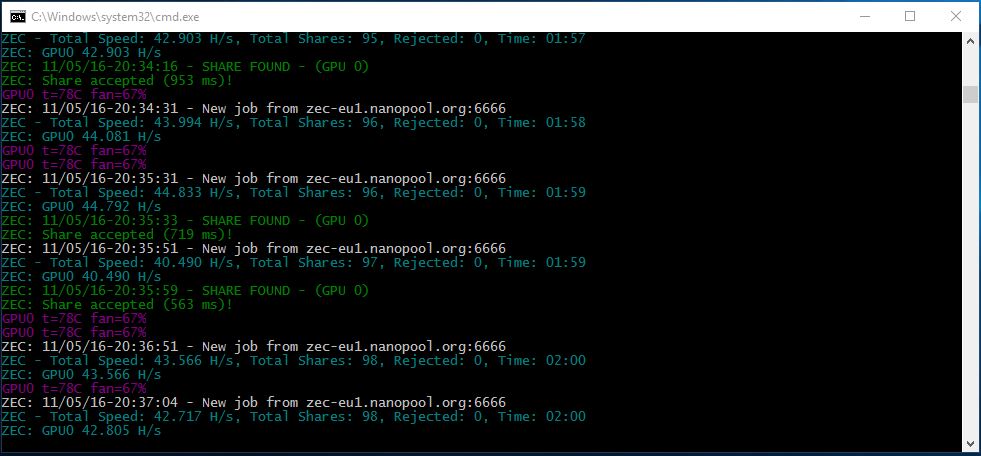
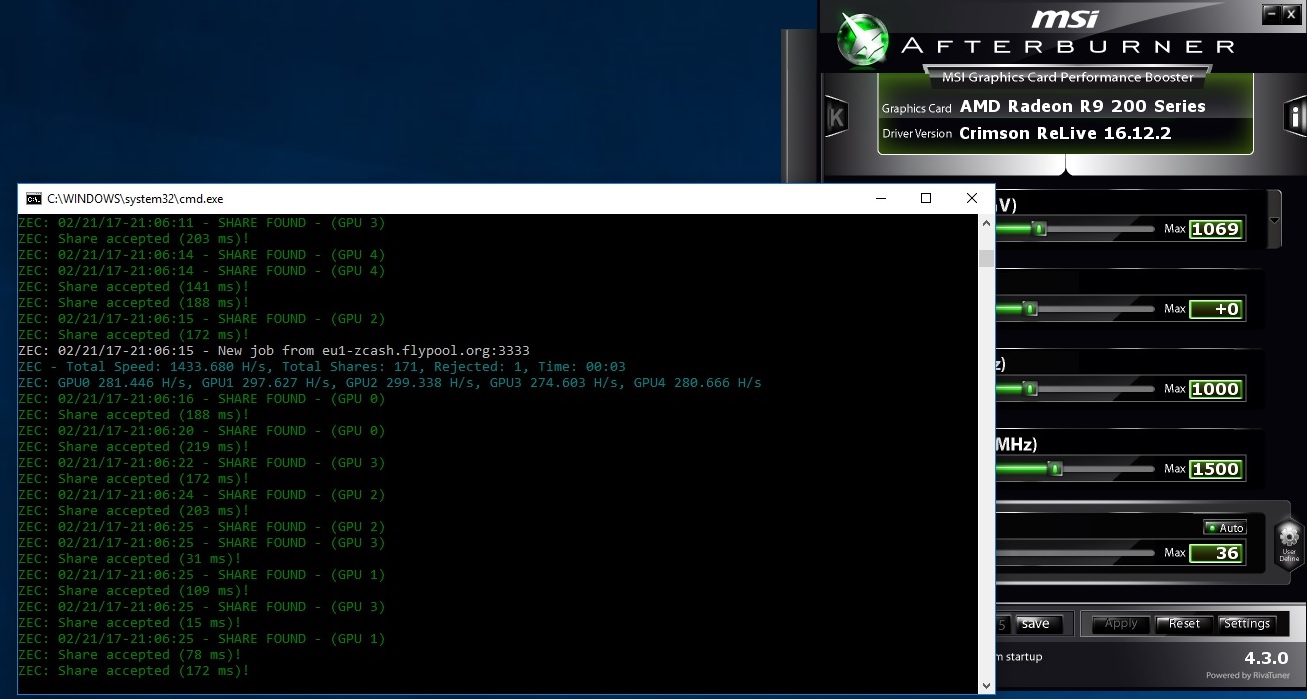

 flypool.org
flypool.org 5 MH/s
5 MH/s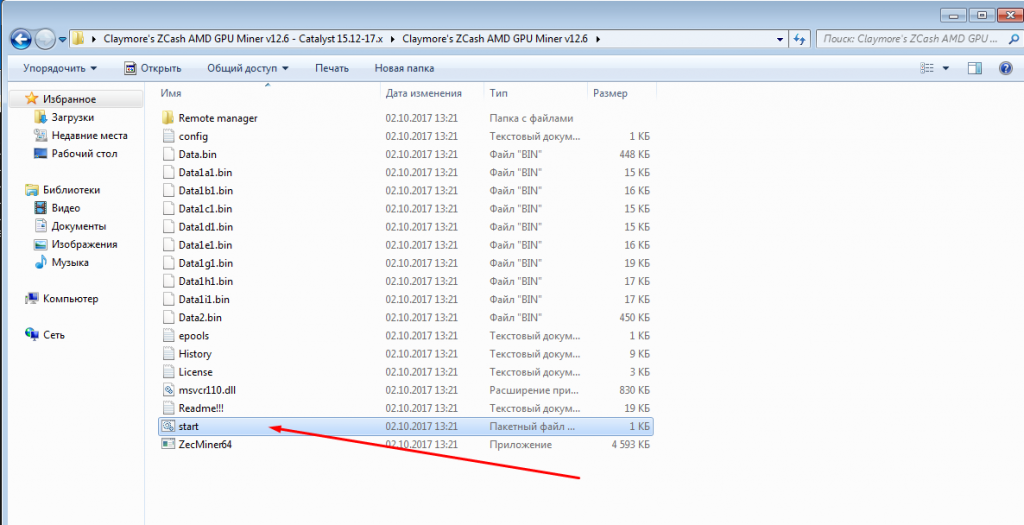 com
com к у меня видеокарта NVIDIA верхние представлены для видеокарт для AMD процессоров
к у меня видеокарта NVIDIA верхние представлены для видеокарт для AMD процессоров